Roland R-4 PRO User Manual [ja]

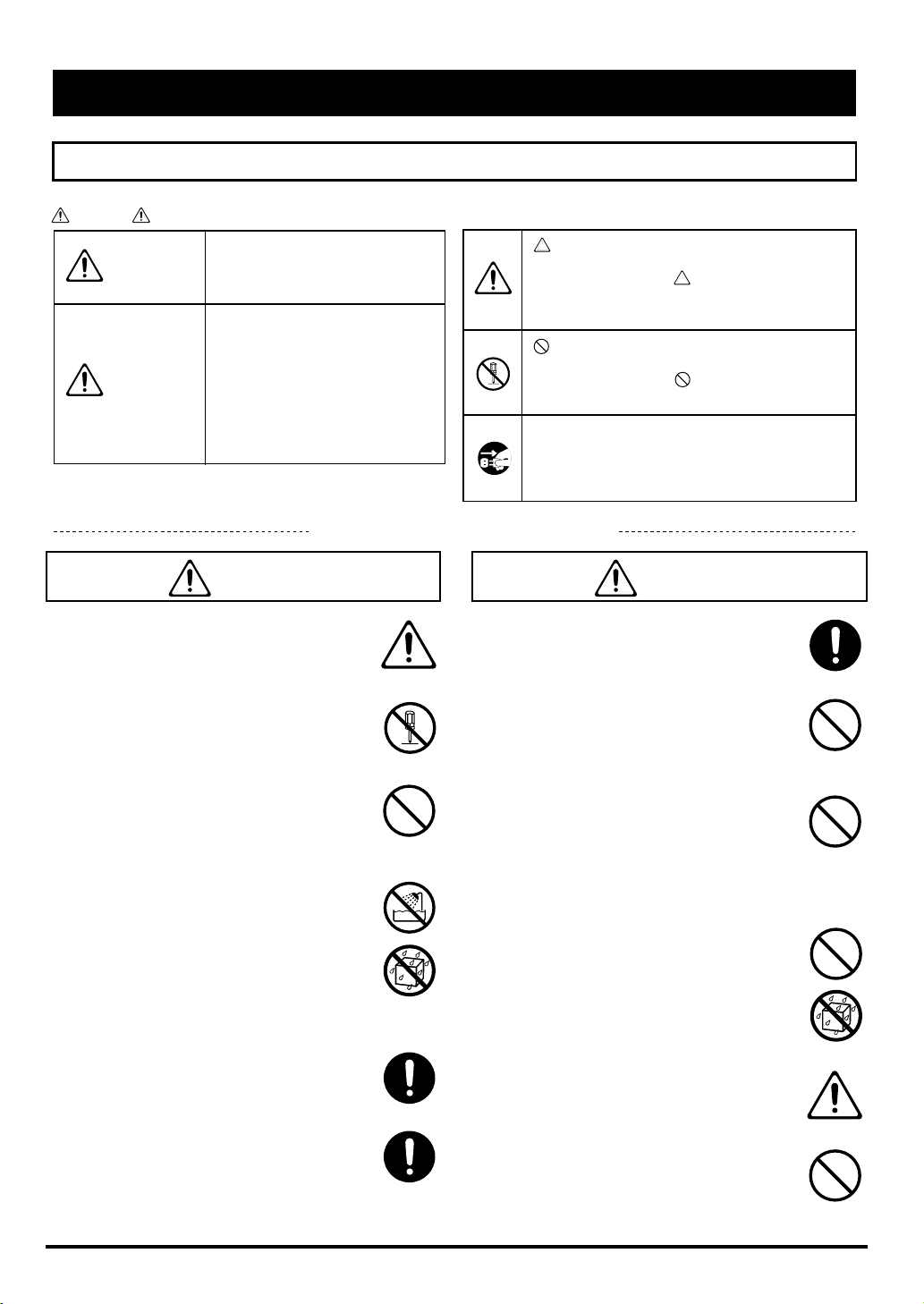
安全上のご注意
安全上のご注意
火災・感電・傷害を防止するには
注意の意味について警告と
取扱いを誤った場合に、使用者が
警告
注意
死亡または重傷を負う可能性が想
定される内容を表わしています。
取扱いを誤った場合に、使用者が
傷害を負う危険が想定される場合
および物的損害のみの発生が想定
される内容を表わしています。
※物的損害とは、家屋・家財およ
び家畜・ペットにかかわる拡大
損害を表わしています。
以下の指示を必ず守ってください
警告 警告
001
● この機器を使用する前に、以下の指示と取扱説
明書をよく読んでください。
.................................................................................................................
002c
● この機器および AC アダプターを分解したり、改
造したりしないでください。
.................................................................................................................
003
● 修理/部品の交換などで、取扱説明書に書かれ
ていないことは、絶対にしないでください。必
ずお買い上げ店またはローランド・サービスに
相談してください。
.................................................................................................................
004
● 次のような場所での使用や保存はしないでくだ
さい。
○ 温度が極端に高い場所(直射日光の当たる場所、暖
房機器の近く、発熱する機器の上など)
○ 水気の 近く(風呂場、洗面台、濡れた床など)や
湿度の高い場所
○ 雨に濡れる場所
○ ホコリの多い場所
○ 振動の多い場所
.................................................................................................................
007
● この機器を、ぐらつく台の上や傾いた場所に設
置しないでください。必ず安定した水平な場所
に設置してください。
.................................................................................................................
008c
● AC アダプターは、必ず付属のものを、AC100V
の電源で使用してください。
図記号の例
は、注意(危険、警告を含む)を表わしていま
す。
具体的な注意内容は、 の中に描かれています。
左図の場合は、「一般的な注意、警告、危険」を
表わしています。
は、禁止(してはいけないこと)を表わしてい
ます。
具体的な禁止内容は、 の中に描かれています。
左図の場合は、「分解禁止」を表わしています。
●は、強制(必ずすること)を表わしています。
具体的な強制内容は、
左図の場合は、「電源プラグをコンセントから抜
くこと」を表わしています。
008e
● 電源コードは、必ず付属のものを使用してくだ
さい。また、付属の電源コードを他の製品に使
用しないでください。
.................................................................................................................
009
● 電源コードを無理に曲げたり、電源コードの上
に重いものを載せたりしないでください。電源
コードに傷がつき、ショートや断線の結果、火
災や感電の恐れがあります。
.................................................................................................................
010
● この機器を単独で、あるいはヘッドホン、アン
プ、スピーカーと組み合わせて使用した場合、設
定によっては永久的な難聴になる程度の音量に
なります。大音量で、長時間使用しないでくだ
さい。万一、聴力低下や耳鳴りを感じたら、直
ちに使用をやめて専門の医師に相談してください。
.................................................................................................................
011
● この機器に、異物(燃えやすいもの、硬貨、針
金など)や液体(水、ジュースなど)を絶対に
入れないでください。
.................................................................................................................
013
● お子様のいるご家庭で使用する場合、お子様の
取り扱いやいたずらに注意してください。必ず
大人のかたが、監視/指導してあげてください。
.................................................................................................................
014
● この機器を落としたり、この機器に強い衝撃を
与えないでください。
●の中に描かれています。
2
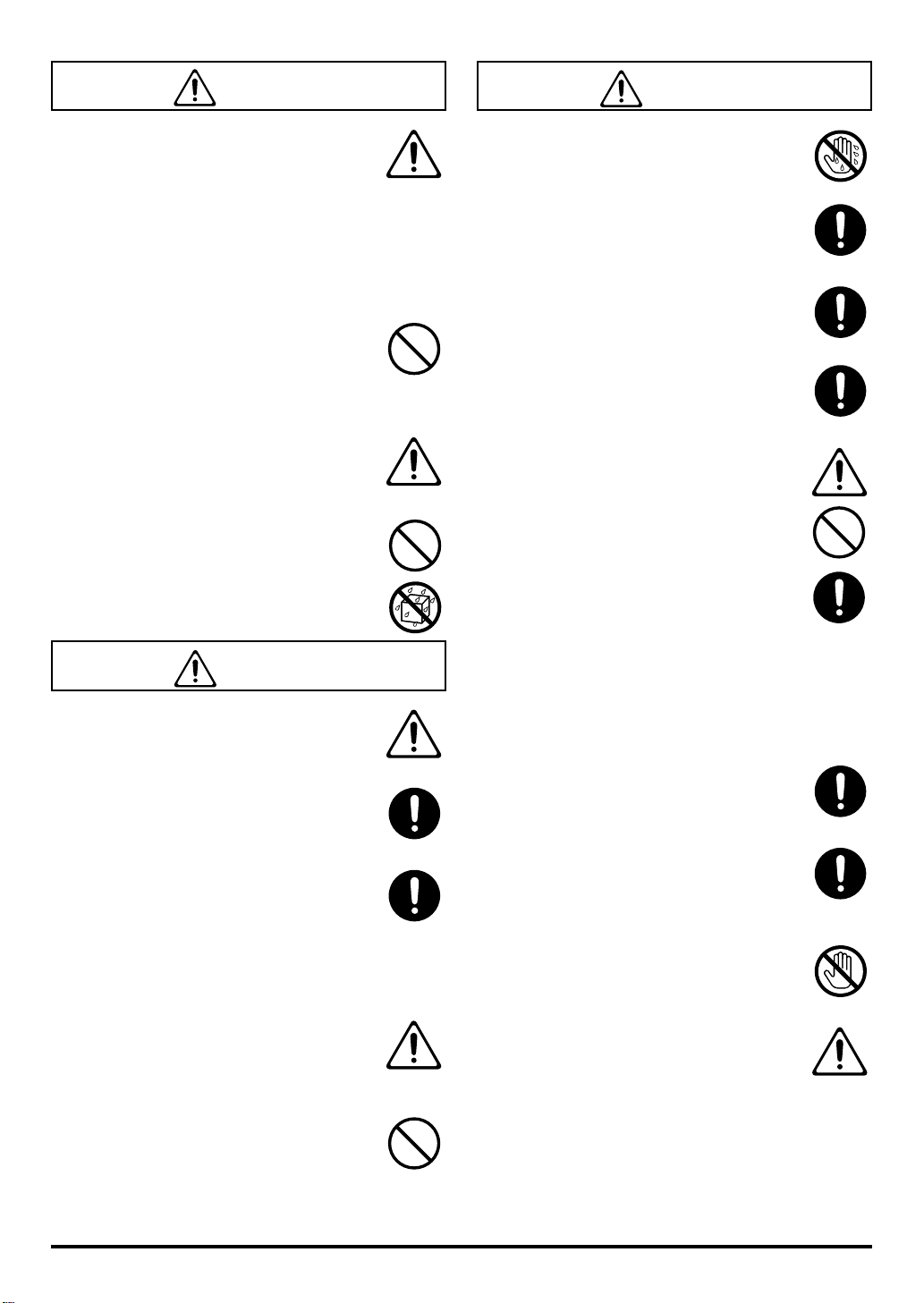
警告
012b
● 次のような場合は、直ちに電源を切って AC ア
ダプターをコンセントから外し、お買い上げ店
またはローランド・サービスに修理を依頼して
ください。
○ AC アダプター本体、電源コード、またはプラグが
破損したとき
○ 煙が出たり、異臭がしたとき
○ 異物が内部に入ったり、液体がこぼれたりしたとき
○ 機器が(雨などで)濡れたとき
○ 機器に異常や故障が生じたとき
.................................................................................................................
015
● 電源は、タコ足配線などの無理な配線をしない
でください。特に、電源タップを使用している
場合、電源タップの容量(ワット/アンペア)を
超えると発熱し、コードの被覆が溶けることが
あります。
.................................................................................................................
016
● 外国で使用する場合は、お買い上げ店または
ローランド・サービスに相談してください。
.................................................................................................................
019
● 電池は、充電、加熱、分解したり、または火や
水の中に入れたりしないでください。
注意
101b
● この機器と AC アダプターは、風通しのよい、正
常な通気が保たれている場所に設置して、使用
してください。
.................................................................................................................
102c
● AC アダプターを機器本体やコンセントに抜き
差しするときは、必ずプラグを持ってください。
.................................................................................................................
103b
● 定期的に AC アダプターを抜き、乾いた布でプ
ラグ部分のゴミやほこりを拭き取ってくださ
い。また、長時間使用しないときは、AC アダプ
ターをコンセントから外してください。AC アダ
プターとコンセントの間にゴミやほこりがたま
ると、絶縁不良を起こして火災の原因になりま
す。
.................................................................................................................
104
● 接続したコードやケーブル類は、繁雑にならな
いように配慮してください。特に、コードやケー
ブル類は、お子様の手が届かないように配慮し
てください。
.................................................................................................................
106
● この機器の上に乗ったり、機器の上に重いもの
を置かないでください。
注意
107c
● 濡れた手でAC アダプターのプラグを持って、機
器本体やコンセントに抜き差ししないでくださ
い。
108c
● この機器を移動するときは、外部機器との接続
を外してください。
................................................................................................................
109b
● お手入れをするときには、電源を切って AC ア
ダプターをコンセントから外してください
(P.24 )。
................................................................................................................
110b
● 落雷の恐れがあるときは、早めに AC アダプター
をコンセントから外してください。
................................................................................................................
111(選択)
● 電池の使いかたを間違えると、破裂したり、液
漏れしたりします。次のことに注意してくださ
い(P.25 )。
○ 電池の + と - を間違えないように、指示どおり入
れてください。
○ 新しい電池と一度 使用した電池や、違う種類の電
池を混ぜて使用しないでください。
○ 長時間使用しない ときは、電池を取り出しておい
てください。
○ 液漏れを起こした 場合は、柔らかい布で電池ケー
スについた液をよく ふきとってから新しい電池を
入れてください。ま た、漏れた液が身体についた
場合は、皮膚に炎症 を起こす恐れがあります。ま
た眼に入ると危険で すのですぐに水でよく洗い流
してください。
○ 電池を、金属性のボ ールペン、ネックレス、ヘア
ピンなどと一緒に 携帯したり、保管したりしない
でください。
................................................................................................................
112
● 使用済みの電池は、各市町村のゴミ分別収集の
しかたに従って、捨ててください。
................................................................................................................
118a
● 取り外した機能接地端子のネジは、小さなお子
様が誤って飲み込んだりすることのないようお
子様の手の届かないところへ保管してくださ
い。
................................................................................................................
119
● 乾電池は高温になりますので、やけどしないよ
う注意してください。
................................................................................................................
120
● ファンタム電源供給の必要なコンデンサー・マ
イクロホンを接続したとき以外は、ファンタム
電源を必ずオフにしてください。ダイナミック・
マイクロホンやオーディオ再生装置などにファ
ンタム電源を供給すると故障の原因になりま
す。マイクロホンの仕様については、お使いの
マイクロホンの取扱説明書をお読みください。
本機のファンタム電源:DC 48V、8mA Max
(全チャンネルの合計 25mA 以下)
3
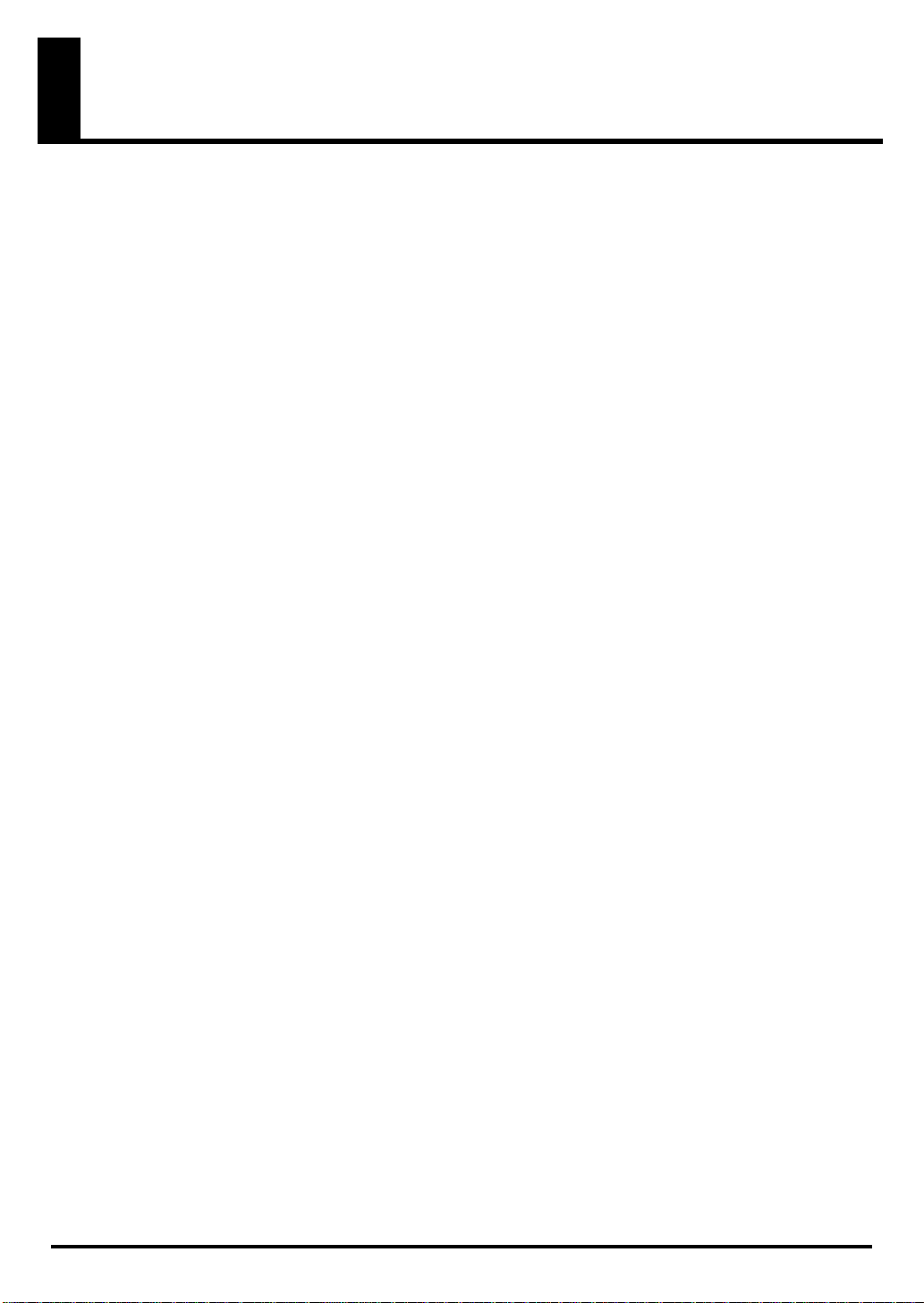
使用上のご注意
291a
2 〜 3 ページに記載されている「安全上のご注意」 以外に、次のことに注意してください。
電源、電池のセットや交換につ
いて
301
● 本機を冷蔵庫、洗濯機、電子 レンジ、エアコンなどのイン
バーター制御の製品やモーターを使った電気製品が接続さ
れているコンセントと同じコンセントに接続しないでくだ
さい。電気製品の使用状況によっては、電源ノイズにより
本機が誤動作したり、雑音が発生する恐れがあります。電
源コンセントを分けることが難しい場合は、電源ノイズ・
フィルターを取り付けてください。
302
● ACアダプターを長時間使用すると ACアダプター本体が多
少発熱しますが、故障ではありません。
303a
● この機器は消費電流が大きいため、AC アダプターの使用
をお薦めします。電池で使用する場合はアルカリ電池また
はニッケル水素電池を使用してください。
304a
● 電池のセットや交換は、誤 動作やスピーカーなどの破損を
防ぐため、他の機器と接続する前にこの機器の電源を切っ
た状態で行なってください。
307
● 接続するときは、誤動作や スピーカーなどの破損を防ぐた
め、必ずすべての機器の電源を切ってください。
設置について
351
● この機器の近くにパワー・ アンプなどの大型トランスを持
つ機器があると、ハム(うなり)を誘導することがありま
す。この場合は、この機器との間隔や方向を変えてくださ
い。
352a
● テレビやラジオの近くで この機器を動作させると、テレビ
画面に色ムラが出たり、ラジオから雑音が出ることがあり
ます。この場合は、この機器を遠ざけて使用してください。
352b
● 携帯電話などの無線機器 を本機の近くで使用すると、着信
時や発信時、通話時に本機から雑音が出ることがあります。
この場合は、それらの機器を本機から遠ざけるか、もしく
は電源を切ってください。
354a
● 直射日光の当たる場所 や、発熱する機器の近く、閉め切っ
た車内などに放置しないでください。変形、変色すること
があります。
355b
● 極端に温湿度の違う場所 に移動すると、内部に水滴がつく
(結露)ことがあります。そのまま使用すると故障の原因に
なりますので、数時間放置し、結露がなくなってから使用
してください。
360
● 設置条件(設置面の材質、温度など)によっては本機のゴ
ム足が、設置した台などの表面を変色または変質させるこ
とがあります。
ゴム足の下にフェルトなどの布を敷くと、安心してお使い
いただけます。この場合、本機が滑って動いたりしないこ
とを確認してからお使いください。
お手入れについて
401a
● 通常のお手入れは、柔らかい布で乾拭きするか、堅く絞っ
た布で汚れを拭き取ってください。汚れが激しいとき は、
中性洗剤を含んだ布で汚れを拭き取ってから、柔らかい布
で乾拭きしてください。
402
● 変色や変形の原因となるベン ジン、シン ナー およ びア ル
コール類は、使用しないでください。
修理について
451c
● お客様がこの機器や AC アダプターを分解、 改造された場
合、以後の性能について保証できなくなります。また、修
理をお断りする場合もあります。
453a
● 当社では、この製品の補修用性能部品(製品の機能を維持
するために必要な部品)を、製造打切後 6 年間保有してい
ます。この部品保有期間を修理可能の期間とさせていただ
きます。なお、保有期間が経過した後も、故障箇所によっ
ては修理可能の場合がありますので、お買い上げ店、また
は最寄りのローランド・サービスにご相談ください。
その他の注意について
553
● 故障の原因になりますので、ボタン、つまみ、入出力端子
などに過度の力を加えないでください。
554
● ディスプレイを強く押したり、叩いたりしないでください。
556
● ケーブルの抜き差しは、ショートや断線を防ぐため、プラ
グを持ってください。
558a
● 音楽をお楽しみになる場合、隣近所に迷惑がかからないよ
うに、特に夜間は、音量に十分注意してください。ヘッド
ホンを使用すれば、気がねなくお楽しみいただけます。
559a
● 輸送や引っ越しをするときは、この機器が入っていたダン
ボール箱と緩衝材、または同等品で梱包してください。
559c
● この機器が入っていた梱包箱や緩衝材を廃棄する場合、各
市町村のゴミの分別基準に従って行ってください。
4
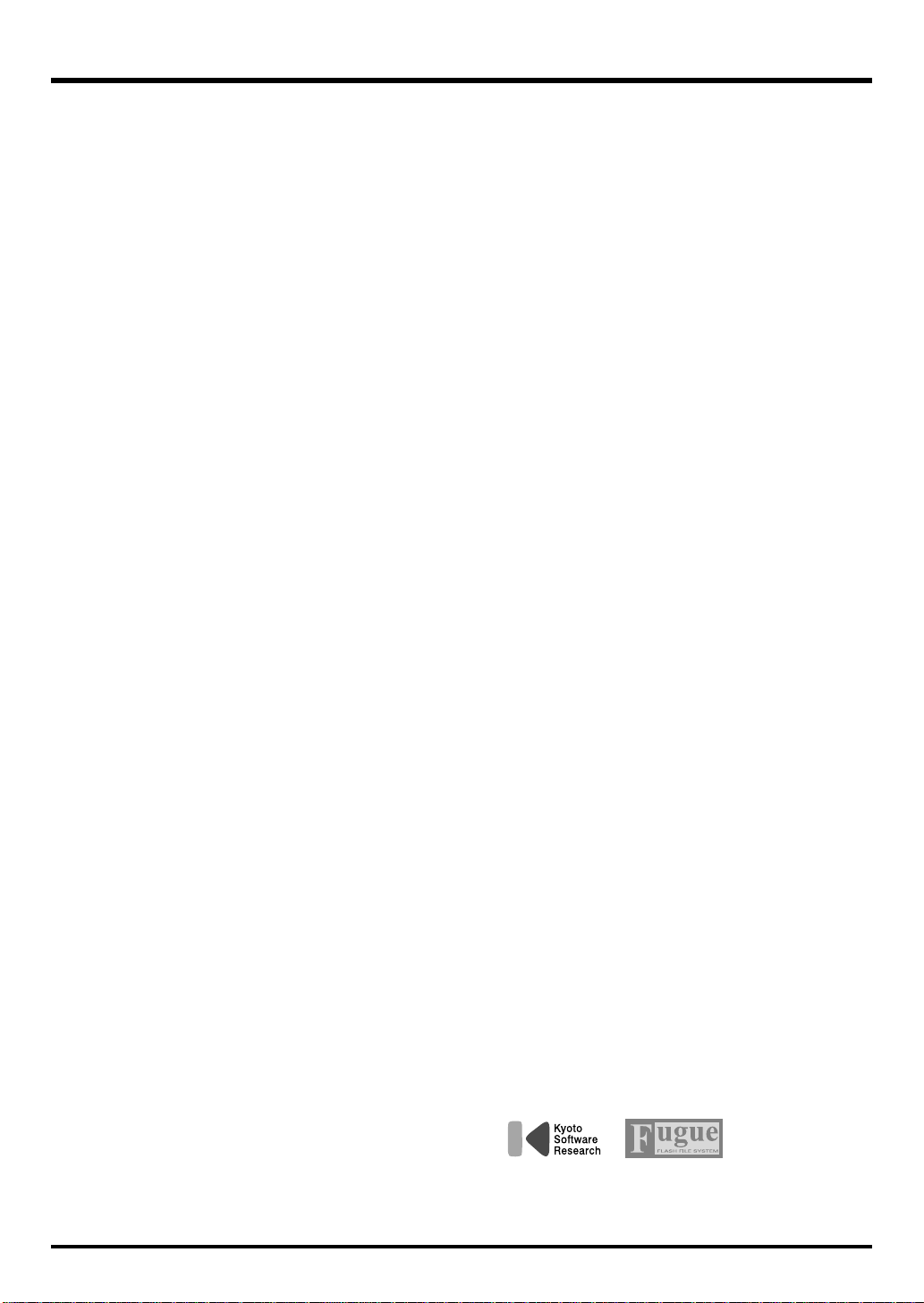
使用上のご注意
562
● 接続ケーブルには抵抗が 入ったものがあります。本機との
接続には、抵抗入りのケーブルを使用しないでください。
音が極端に小さくなったり、まったく聞こえなくなる場合
があります。抵抗の入っていない接続ケーブルをご使用く
ださい。
他社製の接続ケーブルをご使用になる場合、ケーブルの仕
様につきましては、ケーブルのメーカーにお問い合わせく
ださい。
ハード・ディスクの取り扱い
大切な演奏や映像データについて
811
● ハード・ディスクが故障す ると、記憶内容が損なわれる場
合があります。
ハード・ディスクは消耗品です。ハード・ディスクは恒久
的な保存場所ではなく、一時的な保存場所としてお考えい
ただき、二度と録音/録画できないような大切な演奏や映
像データは、使用機器の外部メディアにバックアップされ
ることをおすすめします。バックアップの方法については、
お使いの機器の取扱説明書をご覧ください。
何らかの不具合やハード・ディスクの故障による記憶内容
の損失や、それに付随した直接・間接的な損害につきまし
ては、金銭的な補償も含め、当社は一切の責任を負いかね
ます。あらかじめご了承願います。
設置や使用するときのご注意
812
● ハード・ディスクは、設置方 法や使用状況によって、記憶
内容が損なわれたり、動作上の不具合や故障をおこしたり
することがありますので、以下のことにご注意ください。
○ 振動や衝撃を与えないでください。特に動作中はご注
意ください。
○ 振動する場所や不安定な場所、水平以外の場所、音圧
が極端に大きな場所(110dB 以上、下記参照)に置か
ないでください。
なお、振動や音圧により録音ができなくなる場合には、
事前にメッセージが表示されます。(P.20)
○ 冷却ファンが装備されている場合、冷却ファンや側面
の通風口をふさがないでください。
○ 夏の閉め切った自動車の中や冬季の屋外など、極端に
高温や低温になるところに放置しないでください。
○ 温度や湿度が高い場所、急激な温度変化をする場所で
使用しないでください。
○ 海抜 3,000m 以下でお使いください。
○ 電源が入った状態で電源プラグをコンセントから抜い
たり、設置場所のブレーカーを落としたりしないでく
ださい。
○ 電源が入った状態や電源を切った直後に本機を移動し
ないでください。移動は、電源を切って本体の表示画
面が消えたことを確認した後に電源プラグを抜き、2
分以上経過してから行ってください。
非常時のための処置
813
※ 以下は非常時のための処置であり、本来、おすすめする
操作ではありません。
● 本機が操作に反応しなくなったり、動作が完了しなくなっ
たりした場合は電源を切ってください。通常のシャットダ
ウン操作で電源が切れない場合は、電源プラグを抜いてく
ださい。
再び電源を入れて正常に動作しないときは、ハード・ディ
スクが故障している可能性があります。お買上げ店、また
は最寄りのローランドサービスにご相談ください。ただし、
ハード・ディスクの失われた記憶内容の修復はご容赦願い
ます。
また、ドライブ・チェックが可能な機種では、正常に動作
した場合も、ドライブ・チェック機能を使って、異常がな
いことを確認してください。
シャットダウン操作やドライブ・チェック機能の詳細につ
いては、取扱説明書をご覧ください。
著作権について
851
● 第三者の著作物(音楽作品、映像作品、放送、実演、その
他)の一部または全部を、権利者に無断で録音、録画ある
いは複製し、配布、販売、貸与、上演、放送などを行うこ
とは法律で禁じられています。
852
● 本機は技術的保護手段による制約の一部または全部を受け
ずに録音、録画あるいは複製を行うことができます。これ
は本機が音楽制作や映像制作を目的としており、他者の著
作権を侵害しない作品(自作曲など)の録音、録画あるい
は複製まで、制約を受けることがないよう設計されている
ためです。
853
● 第三者の著作権を侵害する恐れのある用途に、本機を使用
しないでください。あなたが本機を用いて他者の著作権を
侵害しても、弊社は一切責任を負いません。
854
● 個人で楽しむこと(私的使用)を目的としていても、技術
的保護手段を回避(除去または改変)して第三者の著作物
を無断で複製することは、第三者の著作権を侵害する行為
となり、法律で禁じられています。
204
※ Microsoft、Windows は、米国 Microsoft Corporation
の米国及びその他の国における登録商標です。
206j
※ Windows ®の正式名称は、Microsoft ®Windows
operating system です。
207
※ Apple、Macintosh は、米国 Apple Inc. の米国及びその
他の国における登録商標です。
209
※ Mac OS は、米国 Apple Inc. の登録商標です。
220
※ 文中記載の会社名及び製品名は、各社の商標または登録
商標です。
236fig.Fugue-logo.eps
®
※ 音圧が極端に大きな場所の例
鉄道のガード下、車のクラクション(2m 以内)、PA のス
ピーカーの近くなどです。
※ Fugue ©1999ー 2006 Kyoto Software Research, Inc.
All rights reserved.
5
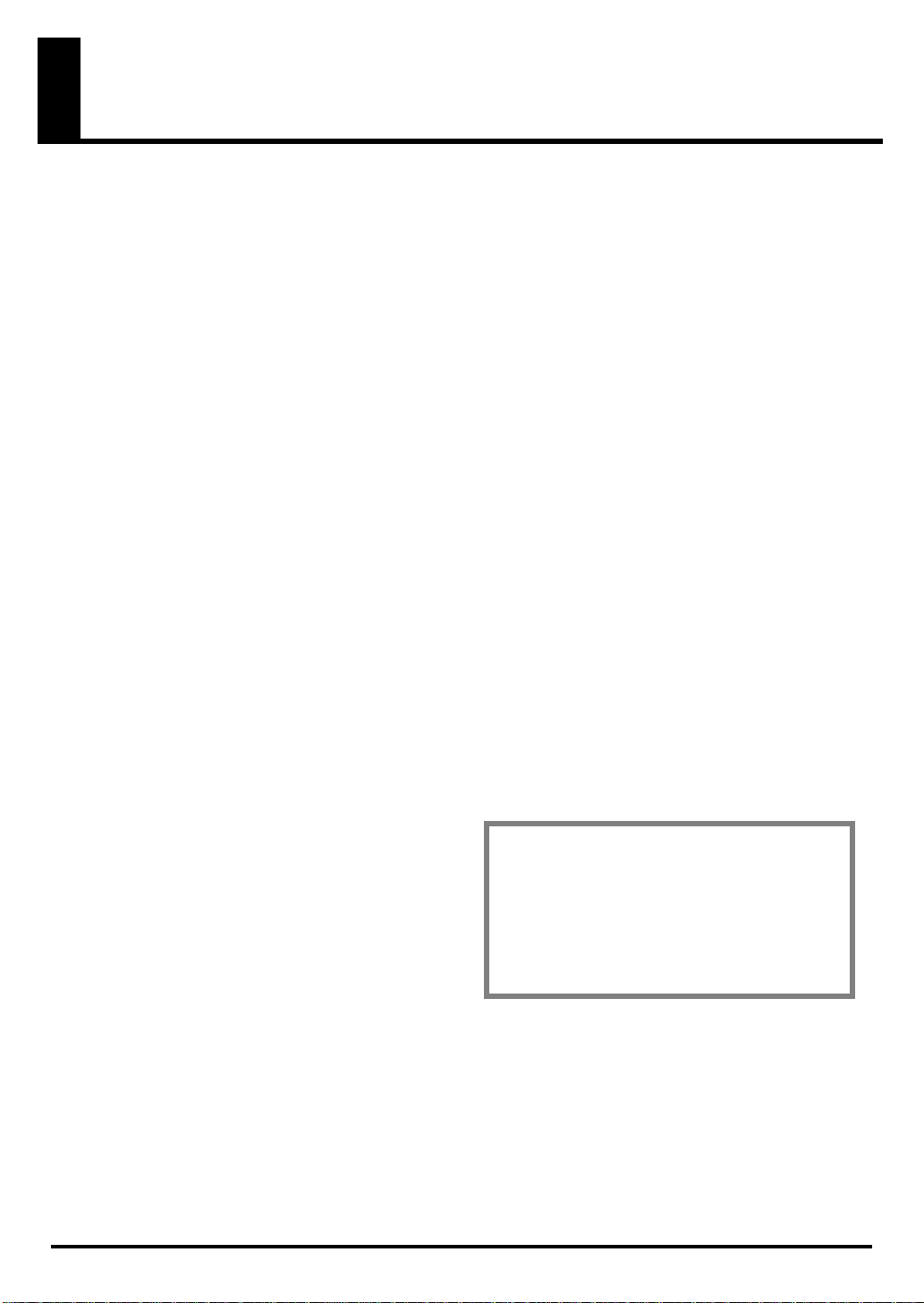
目次
パッケージ内容の確認 .....................7
R-4 Pro の概要 .............................8
各部の名称とはたらき ..............................................8
ディスプレイ............................................................ 17
プロジェクトとは.................................................... 21
R-4 Pro を使うための準備 .......... 23
基本的な接続例........................................................ 23
ACアダプターの接続と電源の入れ方と切り方... 24
電池のセットと電源の入れ方............................... 25
電池残量について.................................................... 26
録音する ..................................... 28
マイクを接続して録音する................................... 28
内蔵マイクを使って録音する............................... 31
デジタル機器の音声をデジタルで録音する...... 32
マイクを接続してデジタル機器の音声と同時に
録音する.................................................................... 33
外部マイクを接続して内蔵マイクと同時に
録音する.................................................................... 34
再生する ..................................... 35
再生する前の接続.................................................... 35
再生する前の設定.................................................... 37
再生する.................................................................... 39
活用ガイド .................................. 87
外部マイクを接続して CD 音質で
ステレオ録音する....................................................87
野外で鳥の声を録音する ....................................... 88
ビデオ撮影時に音声を収録する........................... 89
R-4 Pro のみでオーディオ・メモとして
録音する..................................................................... 89
環境音(アンビエント)を同時に録音する...... 90
入力レベルを変えた同時録音をする................... 90
コメントを同時に録音する................................... 91
メッセージ一覧............................ 92
トラブルシューティング ............... 93
パソコンに関するトラブル................................... 93
録音に関するトラブル............................................ 93
再生に関するトラブル............................................ 95
R-4 Pro の動作に関するトラブル....................... 96
主な仕様 ..................................... 97
レコーダー部............................................................ 97
オーディオ入出力部................................................ 97
その他入出力部........................................................ 98
エフェクト部............................................................ 98
操作部......................................................................... 98
その他......................................................................... 98
ファインダー機能(Finder)......... 42
プロジェクトの選択(Select)............................. 42
プロジェクトの削除(Delete)............................. 43
プロジェクト名の変更(Rename)...................... 44
プロジェクトのコピー(Copy)........................... 45
プロジェクトの移動(Move).............................. 46
新規フォルダ作成(Make Folder)..................... 47
プロジェクトの修復(Repair)............................. 48
編集する ..................................... 49
編集のしかた............................................................ 49
エフェクト設定............................ 57
エフェクトのかけ方................................................ 58
Effects....................................................................... 60
システム設定 ............................... 62
操作例 ........................................................................ 63
System Menu.......................................................... 70
資料............................................ 77
外部記憶装置の取り扱いについて....................... 77
パソコンと接続する................................................ 80
タイムコード端子を持つビデオ機器と
接続する.................................................................... 82
ブロック図 .................................. 99
索引......................................... 100
この機器を正しくお使いいただくために、ご使用前
に「安全上のご注意」(P.2 )と「使用 上のご注意」
(P.4)をよくお読みください。また、この機器の 優
れた機能を十分ご理解いただくためにも、取扱説明
書をよくお読みください。取扱説明書は必要なとき
にすぐに見ることができるよう、手元に置いてくだ
さい。
©
2007 ローランド株式会社 本書の一部、もしく
は全部を無断で複写・転載することを禁じます。
Roland は、日本国お よびその他 の国におけ るローラ
ンド株式会社の登録商標または商標です。
6
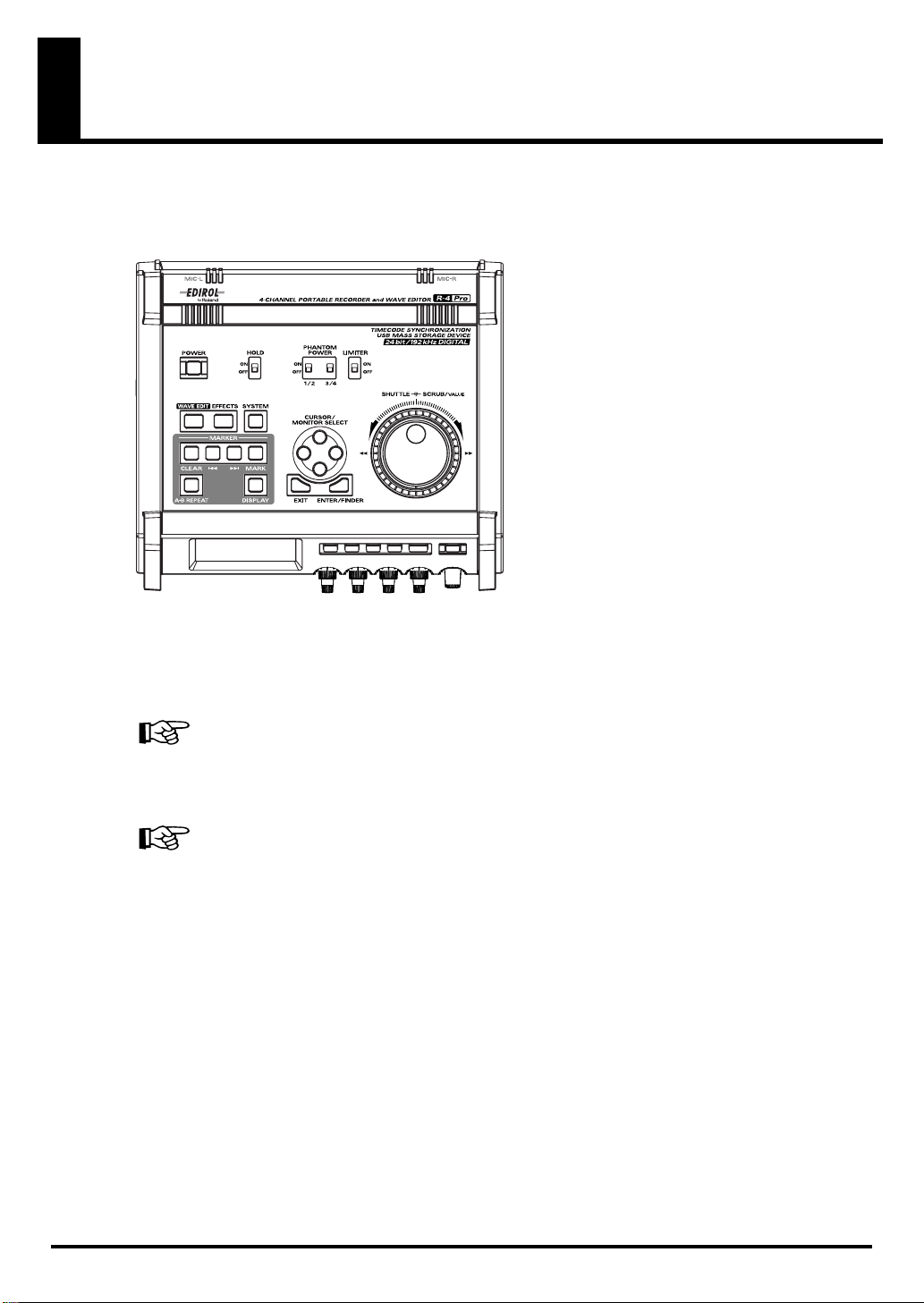
パッケージ内容の確認
R-4 Pro には、次のものが付属しています。パッケージを開けたら、すべてのものが入っているか確認し
てください。不足している場合は、お買い上げになった販売店までご連絡ください。
■ R-4 Pro
fig.R-4 Pro.eps
■ AC アダプター
R-4 Pro 専用の AC アダプターです。必ず付属のものをお使いください。
■ 電源変換ケーブル
R-4 Pro 専用の XLR コネクター(4 ピン)と AC アダプターの変換ケーブルです。
『AC アダプターの接続と電源の入れ方と切り方』(P.24)
■ USB ケーブル(1m)
パソコンの USB 端子と R-4 Pro を接続するためのケーブルです。
『パソコンと接続する』(P.80)
※ AC アダプター、USB ケーブルは必ず付属のものをお使いください。破損などにより新しいものが必
要になった場合には、保証書の封筒に記載されている「修理の窓口」までお問い合わせください。
※ USB ケーブルに付いているフェライト・コアは外さないでください。
■ キャリング・ケース
R-4 Pro の持ち運びや保管の際に傷などから守るための専用ケースです。
■ 取扱説明書
本書です。常に手元において、いつでも参照できるようにしてください。
■ ローランド ユーザー登録カード
R-4 Pro のユーザーとして登録していただくための登録カ ードです。ローランド ユーザー登録カードに
記載されている登録方法をお読みになり、必ずユーザー登録をしてください。
■ 保証書
R-4 Pro 本体の保証書です。保証期間内に R-4 Pro の修理を受ける際に必要ですので、記載事項を確認の
上、大切に保管してください。
保証書の封筒に記載されている「修理の窓口」は R-4 Pro 本体の修理 に関する問い合わせ先です。R-4
Pro の操作などに関するお問い合わせは、巻末に記載の「お問い合わせの窓口」までご連絡ください。
7
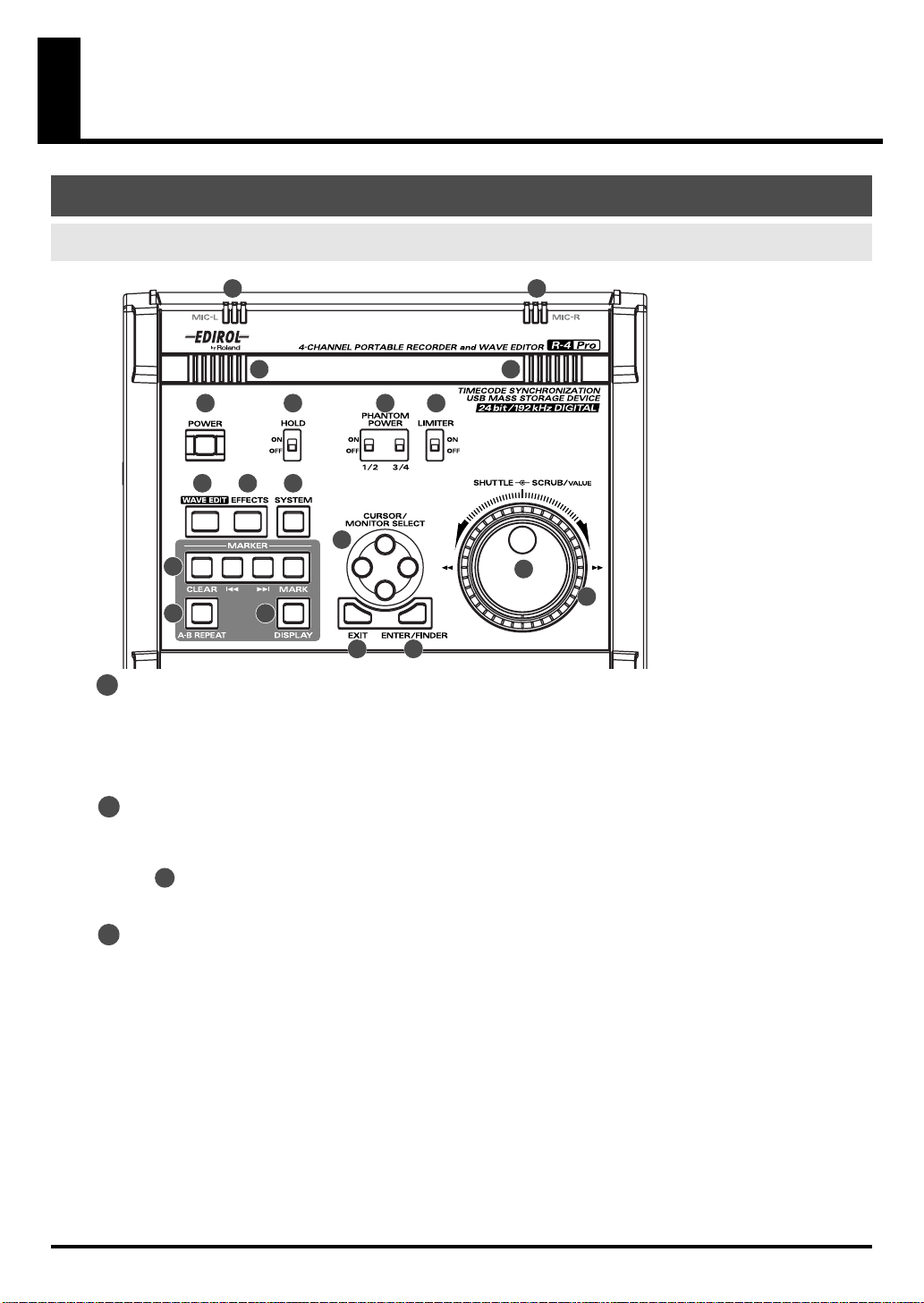
R-4 Pro の概要
各部の名称とはたらき
トップ・パネル
fig.panel-1.eps
1
1
2
3 4 5 6
7 8 9
13
10
11
内蔵マイク[MIC-L、MIC-R]
1
R-4 Pro 本体内蔵のステレオ・マイクです。入力された音声は、MIC-L はチャンネル 1L、MIC-R はチャン
ネル 1R として録音されます。内蔵マイクを使って録音をする場合は、システム設定メニューの Recording
Setup で IntMic を設定してください。詳しくは、
※ 使用しない入力端子には、何も接続しないでください。
内蔵スピーカー
2
モニター用の内蔵スピーカーです。内蔵スピーカーから音を出す場合は、システム設定メニューの
Speaker を ON に設定してください。詳しくは、『 再生する』(P.35)をお読みください。
※
ヘッドホン・ジャックにヘッドホンを接続しているときは内蔵スピーカーからは音が出ません。
34
また、ハウリングを防ぐために録音中や録音スタンバイのときも内蔵スピーカーからは音が出ません。
12
14 15
『内蔵マイクを使って録音する』
2
16
17
(P.31)をお読みください。
8
電源スイッチ[POWER]
3
電源のオン/オフを切り替えます。電源のオン/オフを切り替えるときには、電源スイッチを 5 秒程度押
し続けてください。電源がオンのときには電源スイッチが青色に点灯します。
録音/再生中は電源を切らないでください。録音/再生が停止していることを確認したう えで、電源を
切ってください。
※ 録音中に誤って電源を切ってしまうと録音中のデータはハード・ディスクに記録されません。
※ 録音/再生中など、ハードディスクへの書き込みや読み込みをしているときに R-4 Pro の電源を切る
と、ハードディスクが破損する可能性があります。また、ハードディ スクと外部 記憶装置と の間で
データのやりとりをしているときも電源を切らないようにご注意ください。
※ R-4 Pro のディスプレイに「Now Processing !」や「Now Connecting...」と表示されているときに
は絶対に電源を切らないでください。R-4 Pro 本体の状態が不安定になります。最悪の場合内蔵ハー
ド・ディスクが破損する恐れがあります。
※ 録音中は、電源スイッチを押しても電源は切れません。
※ 再生、波形編集中など、ハードディスクのへの書き込みや読み込みをしているときに R-4 Pro の電源
を切ると、ハードディスクが破損する可能性があります。
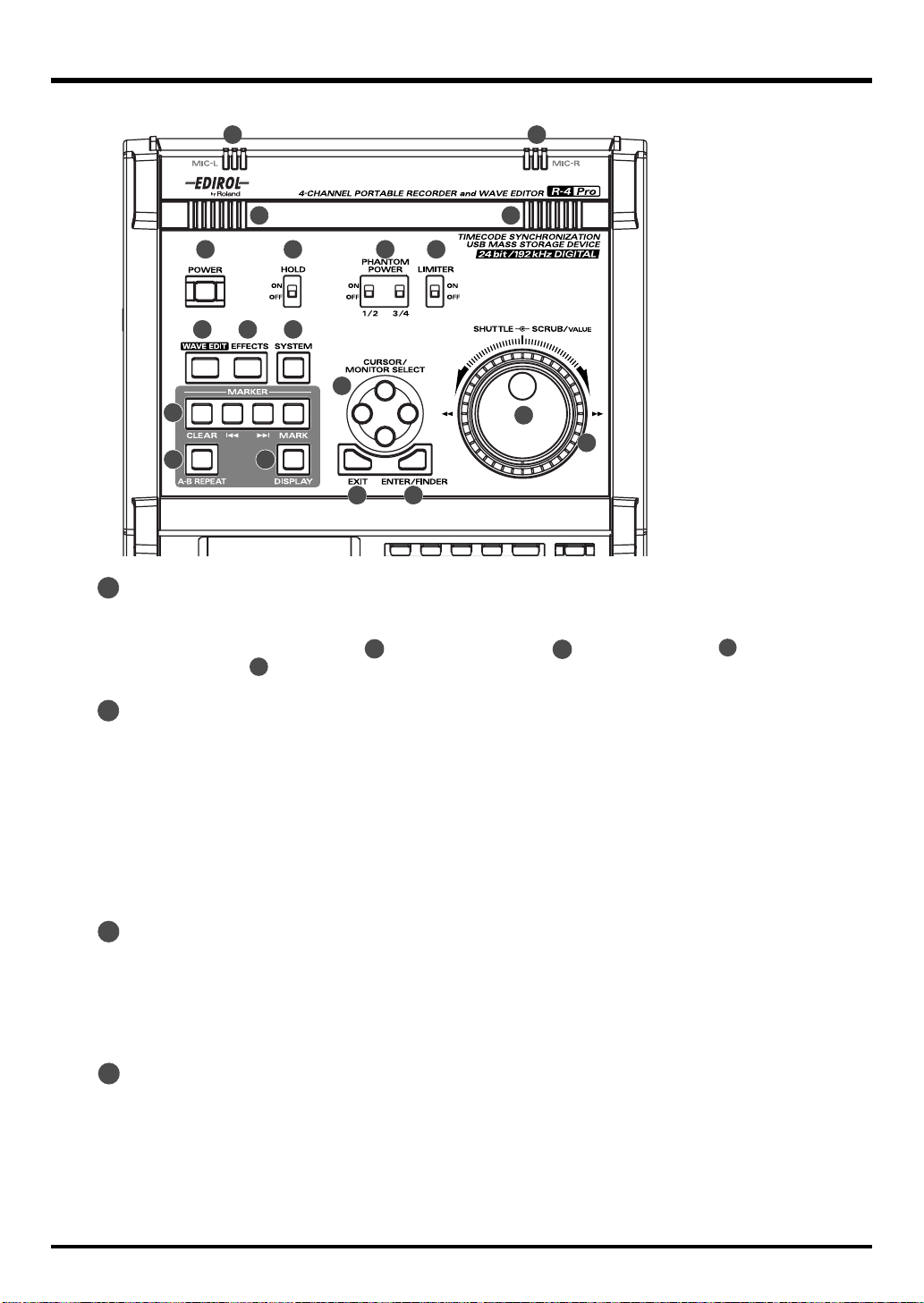
fig.panel-1.eps
R-4 Pro の概要
1
1
2
3 4 5 6
7 8 9
10
11
ホールド・スイッチ[HOLD]
4
12
13
14 15
2
16
17
HOLD ON に設定しておくと、意図せずボタンなどを押してしまった場合でも、その操作が無効になりま
す。
ただし、HOLD ON の状態であっても ファンタム電源スイッチ、 リミッター・スイッチ、 インプッ
ト・レベルつまみ、 モニタ−・レベルつまみの切り替えや調整はできます。
ファンタム電源スイッチ[PHANTOM POWER]
5
26
5
6
右パネルの XLR 入力コネクターに供給するファンタム電源のオン/ オフを切り替えます。チャンネル 1/
2 用とチャンネル 3/4 用にそれぞれスイッチがあるため、別々に切り替えることができます。
fig.jack-type
※ ファンタム電源供給の必要なコンデンサー・マイクロホンを接続したとき以外は、ファンタム電源を
必ずオフ(OFF)にしてください。ダイナミック・マイクなどにファンタム電源を供給すると故障の
原因になります。マイクの仕様については、お使いのマイクの取扱説明書をお読みください。
25
本機のファンタム電源:
DC48V 、8mA Max (全チャンネルの合計 25mA 以下)
リミッタ−・スイッチ[LIMITER]
6
入力レベルのリミッタ−をアナログ回路でオン/オフします。
リミッタ−とは、入力レベルが大きすぎた場合に、入力レベルを適度なレベルまで圧縮して歪みを抑える
機能です。
リミッタ−は各チャンネルに独立して作用するか 1-2、3-4 チャンネルを組みにして(リンク)作用する
かを設定できます。『Limiter Link』(P.72)
ウェーブ・エディット・ボタン[WAVE EDIT]
7
波形の編集をするための編集モードに入ります。Trim、Divide、Combine、Merge、Edit Timecode がで
きます。詳しくは、『編集する』(P.49)をお読みください。
R-4 Pro のハードディスク内に、R-4 Pro で扱えるファイルがないときや再生中、録音中には WAVE EDIT
モードには入れません。
R-4 Pro で扱うことができるファイルは WAV ファイルのみです。
9
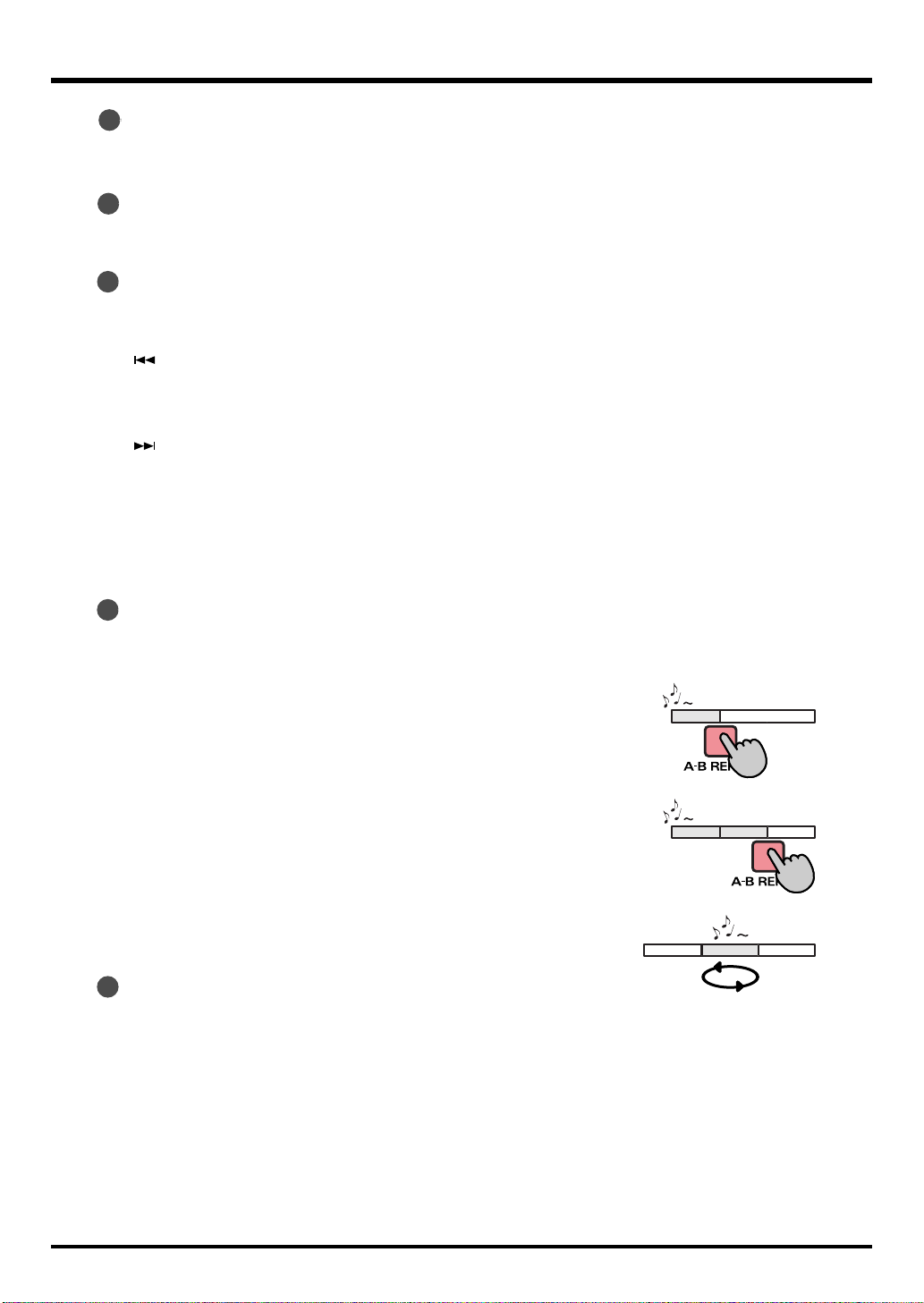
R-4 Pro の概要
A
AB
AB
8
8
エフェクト・ボタン[EFFECTS]
エフェクトの設定を行うためのエフェクト・モードに入ります。
詳しくは、『エフェクト設定』(P.57)をお読みください。
システム・ボタン[SYSTEM]
9
R-4 Pro の各種設定を行うためのモードに入ります。
詳しくは、『システム設定』(P.62)をお読みください。
10
マーカー[MARKER]
クリア・ボタン[CLEAR]
マーク・ボタンで設定したマークを削除します。現在位置の直前にあるマークから順に削除します。
[ ] ボタン
現在位置の直前(ひとつ前)にあるマークの場所に移動します。
現在の再生位置が1番目のマーカーより前のときに、このボタンを押すとプロジェクトの先頭に移動しま
す。また、マーカーがひとつも設定されていないときもプロジェクトの先頭に移動します。
[ ] ボタン
現在位置の直後(次)にあるマークの場所に移動します。
現在の再生位置がいちばん最後のマーカーのときにこのボタンを押すと、プロジェクトの終端に移動しま
す。また、マーカーがひとつも設定されていないときもプロジェクトの終端に移動します。
マーク・ボタン[MARK]
このボタンを押すと、プロジェクト・ファイル中の任意の位置にマークを付けることができます。
マークは、プロジェクトの先頭から順に番号が付けられます。
11
A-B リピート・ボタン[A-B REPEAT]
プロジェクト中の 2 点の区間(A - B)を繰り返し再生することができます。プロジェクトを再生中に A
マークと B マークをつけ、A マークと B マークの間をリピート再生します。
fig.repeat-a
再生中に A-B リピート・ボタンを1回押します。
1.
その時点が繰り返し再生の開始地点(A マーク)となります。
fig.repeat-b
2.
再度 A-B リピート・ボタンを押します。その時点が繰り返し再生の終了地
点(B マーク)となります。
fig.repeat-ab
手順 1、2 で設定した区間を繰り返し再生します。リピート再生を解除すると
きには、再度 A-B リピート・ボタン を押します。
12
ディスプレイ・ボタン[DISPLAY]
R-4 Pro のディスプレイの表示内容を切り替えます。
詳しくは、『ディスプレイ』(P.17)をお読みください。
10
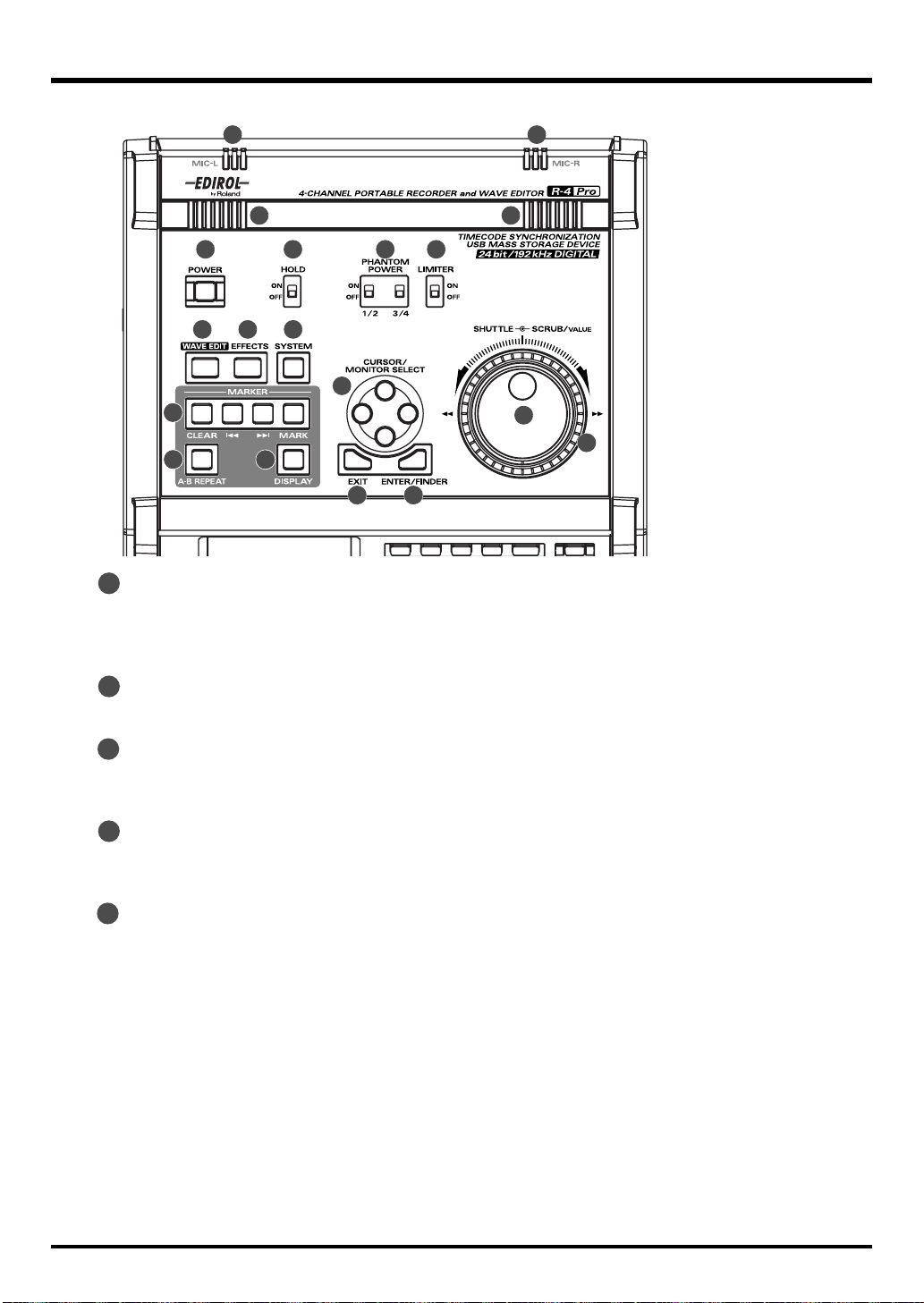
fig.panel-1.eps
R-4 Pro の概要
1
1
2
3 4 5 6
7 8 9
13
10
11
13
カーソル/モニター選択ボタン[CURSOR/MONITOR SELECT]
12
14 15
2
16
17
ディスプレイに表示されている項目を選択するときに使用します。また、基本画面の状態のときに上下ボ
タンを押すと、モニターするチャンネルを選択することができます。
詳しくは、『ディスプレイ』(P.17)をお読みください。
14
イグジット・ボタン[EXIT]
ひとつ前の画面に戻ったり、操作を取り消したりするときに使用します。
15
エンター/ファインダー・ボタン[ENTER/FINDER]
各種設定項目の決定や値の確定をするときに使用します。また、ファインダー機能を使用するときに押し
ます。ファインダーについて詳しくは、『ファインダー機能(Finder)』(P.42)をお読みください。
16
スクラブ・ダイヤル[SCRUB/VALUE]
各種設定項目の選択や値を変更するときに使用します。また、停止中や再生の一時停止中にスクラブ・ダ
イヤルを回すと、現在位置を先に進めたり、戻したりすることができます。
17
シャトル・ダイヤル[SHUTTLE]
プロジェクトの再生時に右に回すと高速再生、左へ回すと高速巻き戻し再生になります。停止状態のとき
は、タイム・カウンターが進みます。
11

R-4 Pro の概要
フロント・パネル
fig.panel-2.eps
18
19
20
21
22
24
23
18
ディスプレイ
25
26
R-4 Pro のさまざまな情報を表示します。 詳しくは、『ディスプレイ』(P.17)をお読みください。
19
PREV ボタン[PREV]
プロジェクトの再生途中や停止中に PREV ボタンを押すとプロジェクトの最初(00:00:00:00F)に
戻ります。プロジェクトの最初(00:0 0:00:00F)のときに押すと、ひとつ前のプロジェクトに移動します。
また、長押しすると巻き戻しの状態になります。再生中、停止状態のどちらの状態でも操作は有効です。
※ システム設定の Player Setup で Play Mode を Single に設定している場合は、再生中は前後のプロ
ジェクトへ移動することはできません。
20
NEXT ボタン[NEXT]
NEXT ボタンを押すと次のプロジェクトに進みます。長押しすると早送りの状態になります。再生中、停
止状態のどちらの状態でも操作は有効です。
※ システム設定の Player Setup で Play Mode を Single に設定している場合は、再生中は前後のプロ
ジェクトへ移動することはできません。
21
停止ボタン[STOP]
再生や録音を停止します。再生の途中で停止ボタンを押した場合、タイム・カウンターは停止ボタンを押
したときの時間を表示します。
22
一時停止ボタン[PAUSE]
再生や録音を一時停止します。
23
再生ボタン[PLAY]
再生を開始します。再生中は、再生ボタンが青く点灯します。
12
24
録音ボタン[REC]
録音ボタンを押すとすぐに録音が開始されます。録音中は、録音ボタンが赤く点灯します。
一時停止ボタンを押しながら録音ボタンを押すと、録音ボタンが赤く点滅して録音スタンバイ状態になり
ます。その後、録音ボタンか 一時停止ボタンを押すと録音が開始します。
25
インプット・レベルつまみ [LEVEL]/[SENS] つまみ 1 〜 4
XLR 入力コネクター 1 〜 4 からの入力レベルそれぞれ調整します(P.29)。また、 内蔵マイク
36
22
1
の入力レベルは、インプット・レベルつまみ1で MIC-L、インプット・レベルつまみ 2 で M IC-R を調整
することができます。
センスは、-56、-50、-44、-38、-32、-26、-20、-14、-8、-2、+4 dBu の 11 段階、レベルは、- ∞〜
+8dB まで調整可能でセンター位置が 0dB です。
※ 内蔵マイクを使用の際センス [SENS] は調整できません( つまみの設定は無効)。
26
モニタ−・レベルつまみ[MONITOR]
2
内蔵スピーカーと ヘッドホン・ジャックからの出力音量を調整します。 ライン出力ジャックか
34
37
ら出力される音量の調整はできません。ライン出力ジャックからの出力音量を調整したい場合は、ライン
出力ジャックに接続した外部スピーカーや再生機器側で音量調整を行ってください。
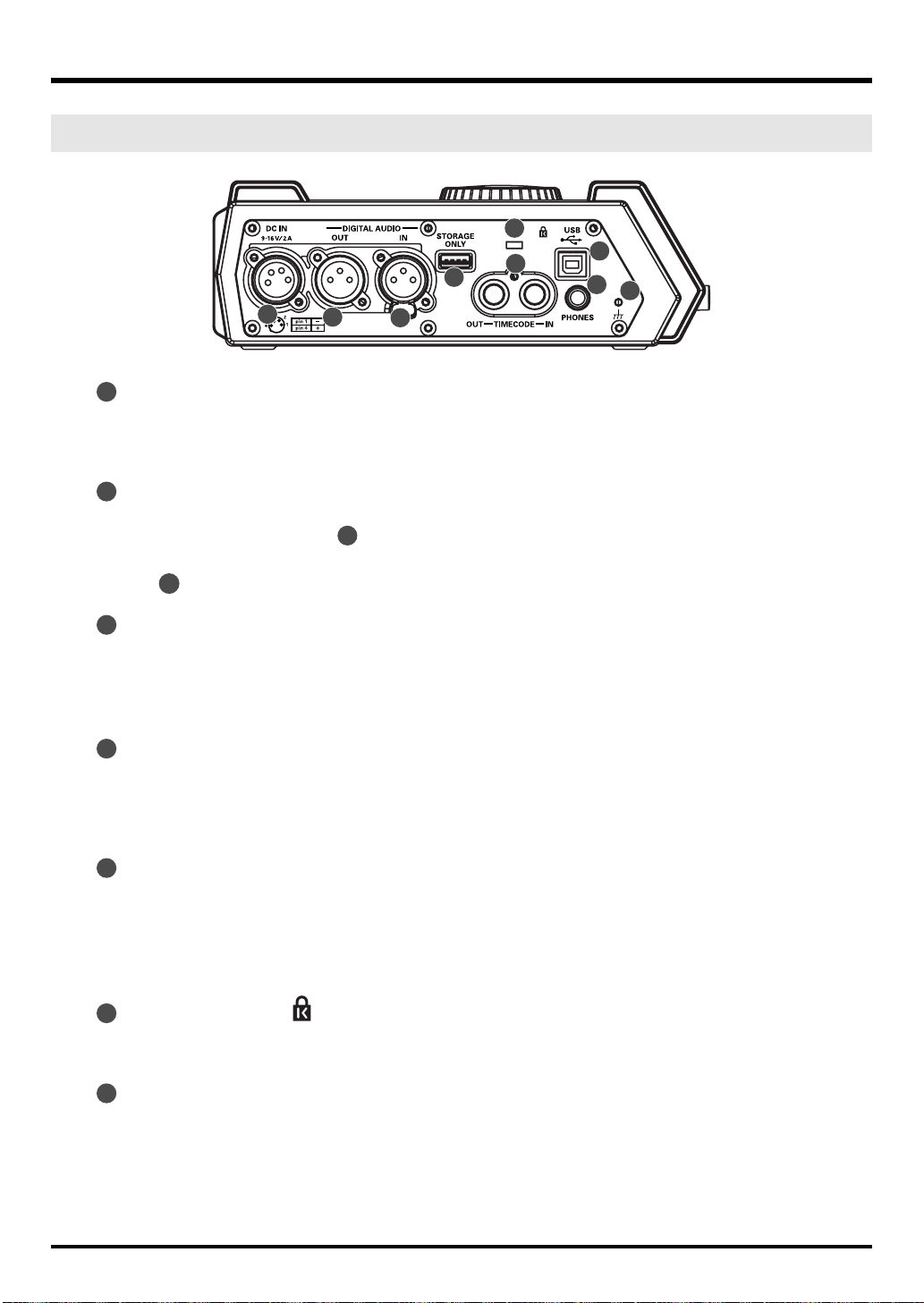
サイド・パネル(左)
fig.panel-3.eps
27
電源コネクター[DC IN]
27
付属の電源変換ケーブル、または市販の外部電源機器のケーブルを接続します。
外部電源機器の対応情報については、ホームページでご確認ください。
http://www.roland.co.jp/cs/
28
デジタル出力コネクター[DIGITAL OUT]
デジタル信号が出力されます。XLR タイプのケーブルを使って、スピーカーやミキサーなどのデジタル
機器と接続することができます。 ヘッドホン・ジャックからの音と同じ音がデジタルで出力されます。
(AES/EBU、IEC 60958-4 準拠)
26
※ モニタ−・レベルつまみによる音量の調節はできません。
R-4 Pro の概要
32
30
28
34
29
31
33
34
35
29
デジタル入力コネクター[DIGITAL IN]
デジタル信号を入力するときに、XLR タイプのケーブルを使って接続します。入力されたデジタル信号
は、ステレオでチャンネル 1L とチャンネル 1R に録音されます。モノラルで録音したい場合などは、シ
ステム設定メニューの Rec Mode の設定を変更してください。詳しくは、『1 Recording Setup』(P.70)
をお読みください。(AES/EBU、IEC 60958-4 準拠)
USB ストレージ・コネクター[STORAGE ONLY]
30
市販の USB 対応の外部記憶装置を接続するコネクターです。R-4 Pro で録音したプロジェクトを USB メ
モリーや USB ハードディスクにコピーしてバックアップをとることができます。
外部記憶装置の取り扱いについて詳しくは、『外部記憶装置の取り扱いについて』(P.77)をお読みくださ
い。
31
タイムコード・コネクター[TIMECODE]
タイムコード端子を持つ機器と接続することができます。これにより R-4 Pro に録音開始時のタイムコー
ドを記録したり(IN)、R-4 Pro 内蔵のタイムコードを出力する( OUT)ことできます。タイムコードの
記録について詳しくは『タイムコード端子を持つビデオ機器と接続する』(P.82)をお読みださい。
※ タイムコードの出力は内部フリーランのみです。再生時にリプロ(データのタイムコード)は出力さ
れません。
盗難防止用ロック[ SECURITY LOCK]
32
市販の盗難防止用セキュリティー・ワイヤーなどを接続することができます。
http://www.kensington.com/
33
USB コネクター[USB]
付属の USB ケーブルを使ってパソコンと接続します。R-4 Pro で録音したプロジェクトをパソコンに移
動したり、コピーしたりすることができます。また、パソコン中にあるファイルを R-4 Pro のハード・
ディスクに移動したり、コピーしたりすることができます。
13
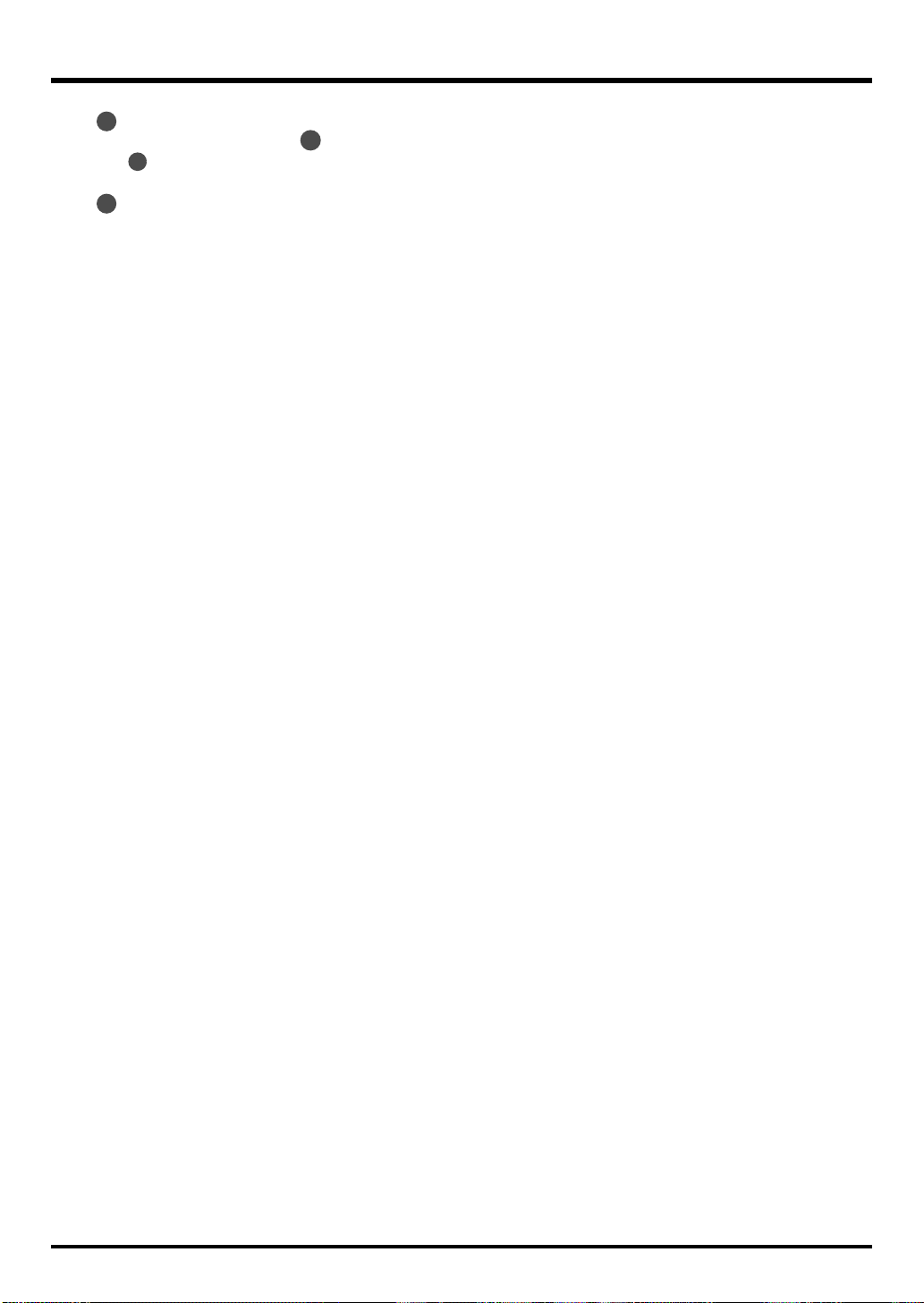
R-4 Pro の概要
ヘッドホン・ジャック[PHONES]
34
ヘッドホンを接続します。 モニタ−・レベル つまみで音量を調整 します。ヘッドホンを 接続すると、
2
接地端子(アース端子)
35
設置条件によっては本体や接続されたマイクなどの金属部に触れると、違和感を覚えたりざらつくような
感じになるときがあります。これは人体に全く害のない極微量の帯電によるものですが、気になる方は、
必要に応じ、接地端子を使って外部のアースか大地に接地してご使用ください。接地した場合、設置条件
によってはわずかにハム(うなり)が混じる場合があります。なお接続方法がわからないときはローラン
ド・サービスにご相談ください。
接続してはいけないところ
水道管(感電の原因になります)
•
•
ガス管(爆発や引火の原因になります)
•
電話線のアースや避雷針(落雷のとき危険です)
26
内蔵スピーカーからは音が出なくなります。
14
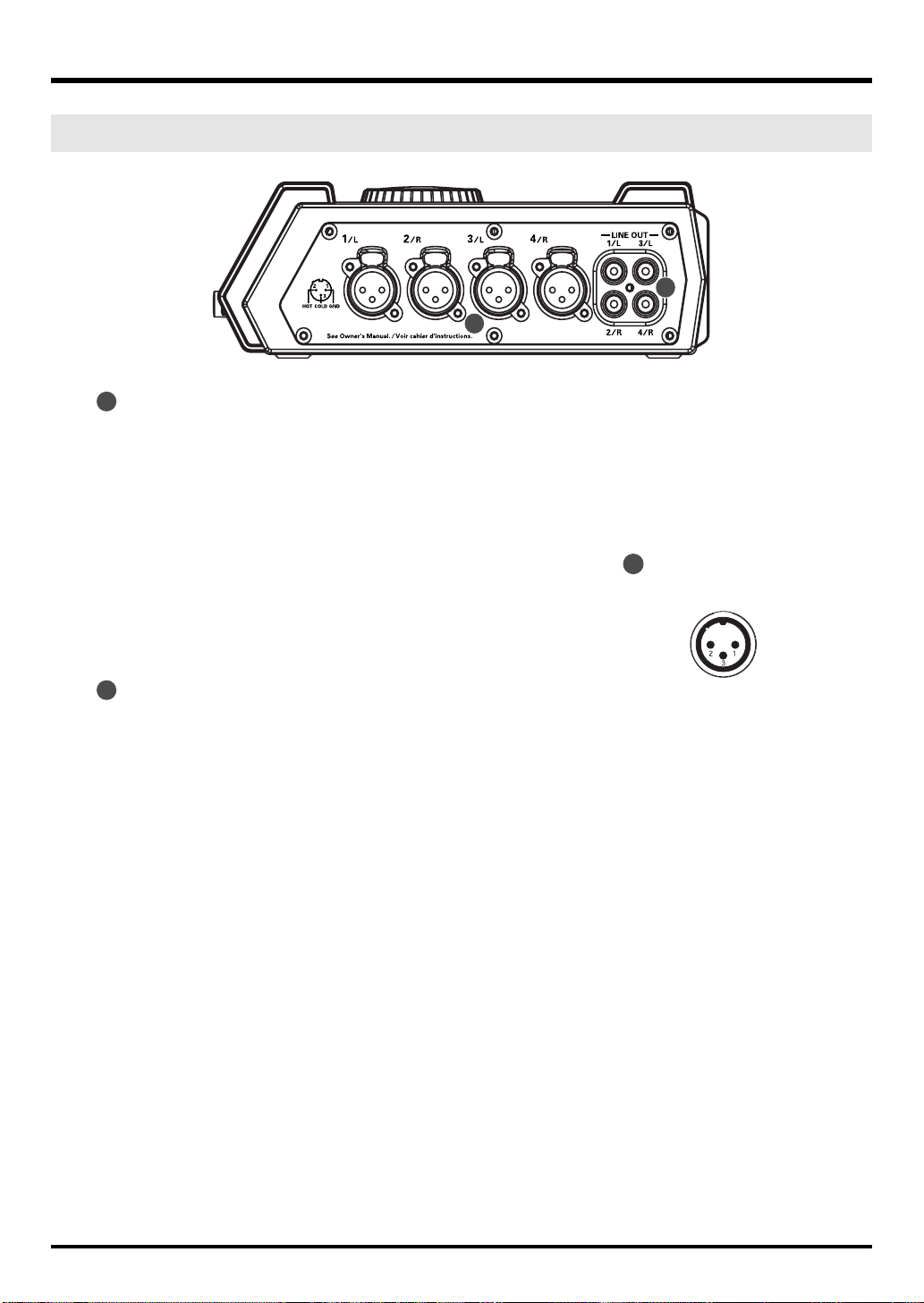
サイド・パネル(右)
fig.panel-4.eps
XLR 入力コネクター 1 〜 4
36
マイク・プリアンプ対応のアナログ・オーディオ信号入力コネクターです。バランス/アン・バランスい
ずれも接続可能です。
XLR 入力コネクター1〜4 をそれぞれモノラル入力として最大 4 チャンネル入力として使用したり、XLR
入力コネクター1と 2、3と 4 という組み合わせにしてステレオ 2 チャンネルの入力として扱えます。詳
しくは、『1 Recording Setup』(P.70)をお読みください。
※ XLR 入力コネクター 1 〜 4 は、ファンタム電源 48V に対応しており、ファンタム電源対応のコンデ
ンサー・マイクを接続することができます。その場合はトップパネルの ファンタム電源スイッ
fig.XLR-TRS
チを ON にしてください。
R-4 Pro はバランス・タイプのコネクター(XLR)を装備しており、次のように配
線されています。接続する機器の配線をご確認のうえ、接続してください。
R-4 Pro の概要
37
36
5
1:GND
2:HOT
3:COLD
37
ライン出力ジャック[LINE OUT]
アナログ・オーディオ信号が出力されます。RCA ピン・タイプのケーブルを使って、アンプ内蔵スピー
カーやオーディオ・セット、ミキサーなどと接続することができます。
規定出力レベルは -10dBu 固定です。
※ 再生時の各チャンネルの音量はミキサー画面(P.18)で調節できます。
※ ライン出力は、4-indiv と monitor の 2 とおりの出力方法があります。「システム設定」の『5 System
Setup』(P.73)をお読みください。
15
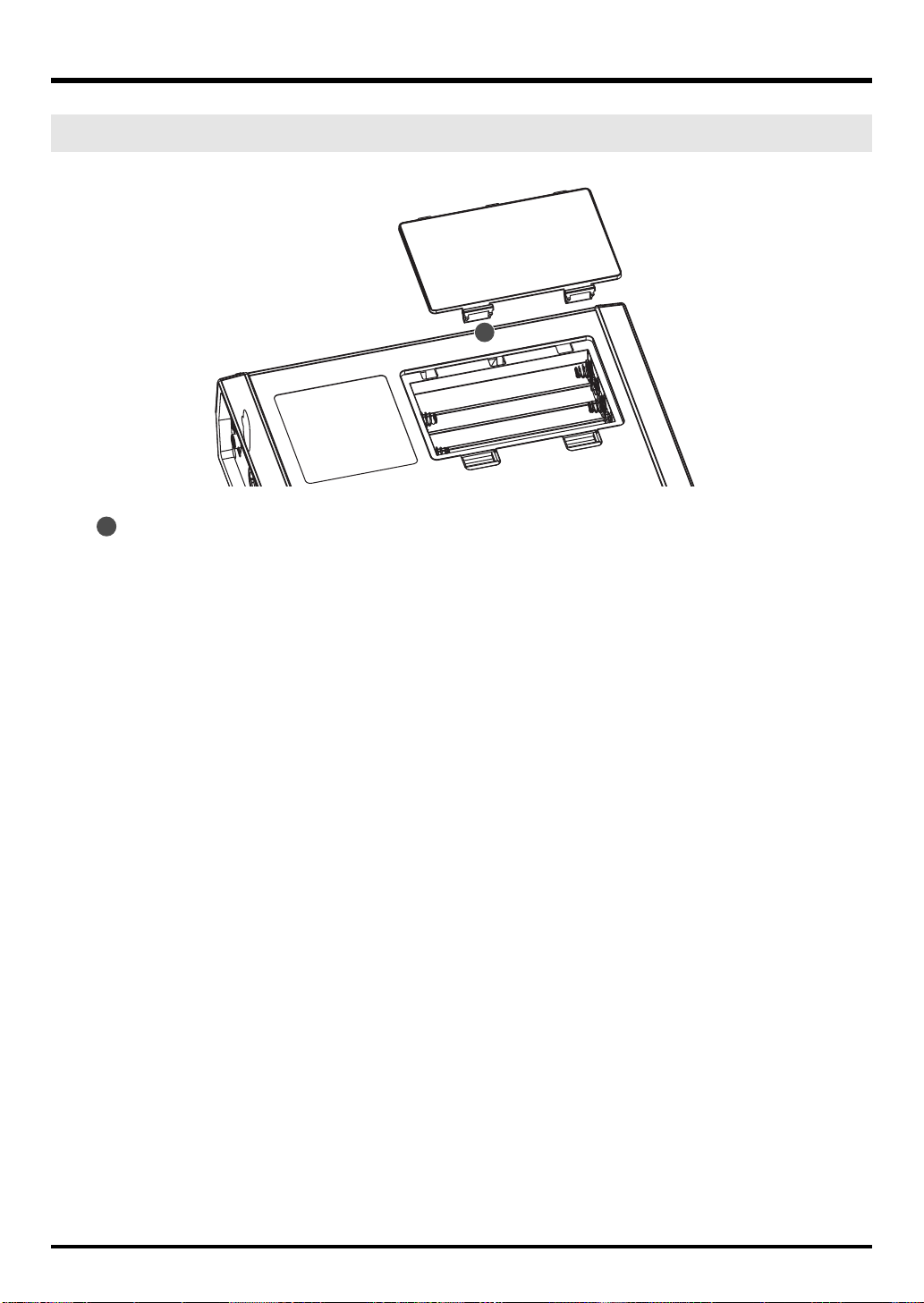
R-4 Pro の概要
ボトム・パネル
fig.panel-5.eps
38
乾電池ケース
乾電池で動作させるときに乾電池を入れます。
乾電池を入れるときの向きは、乾電池ケースの横に記載されています。正しい向きでセットしてください。
AC アダプターで使用する場合には、 乾電池を入れておく必要はありません。
R-4 Pro に十分な残量がある電池が入っている場合、外部電源コネクターを抜き差ししたとき自動的に電
源を外部電源と乾電池の間で切り替え動作を続行けることができます。
38
詳しくは、『電池のセットと電源の入れ方』(P.25)をお読みください。
16
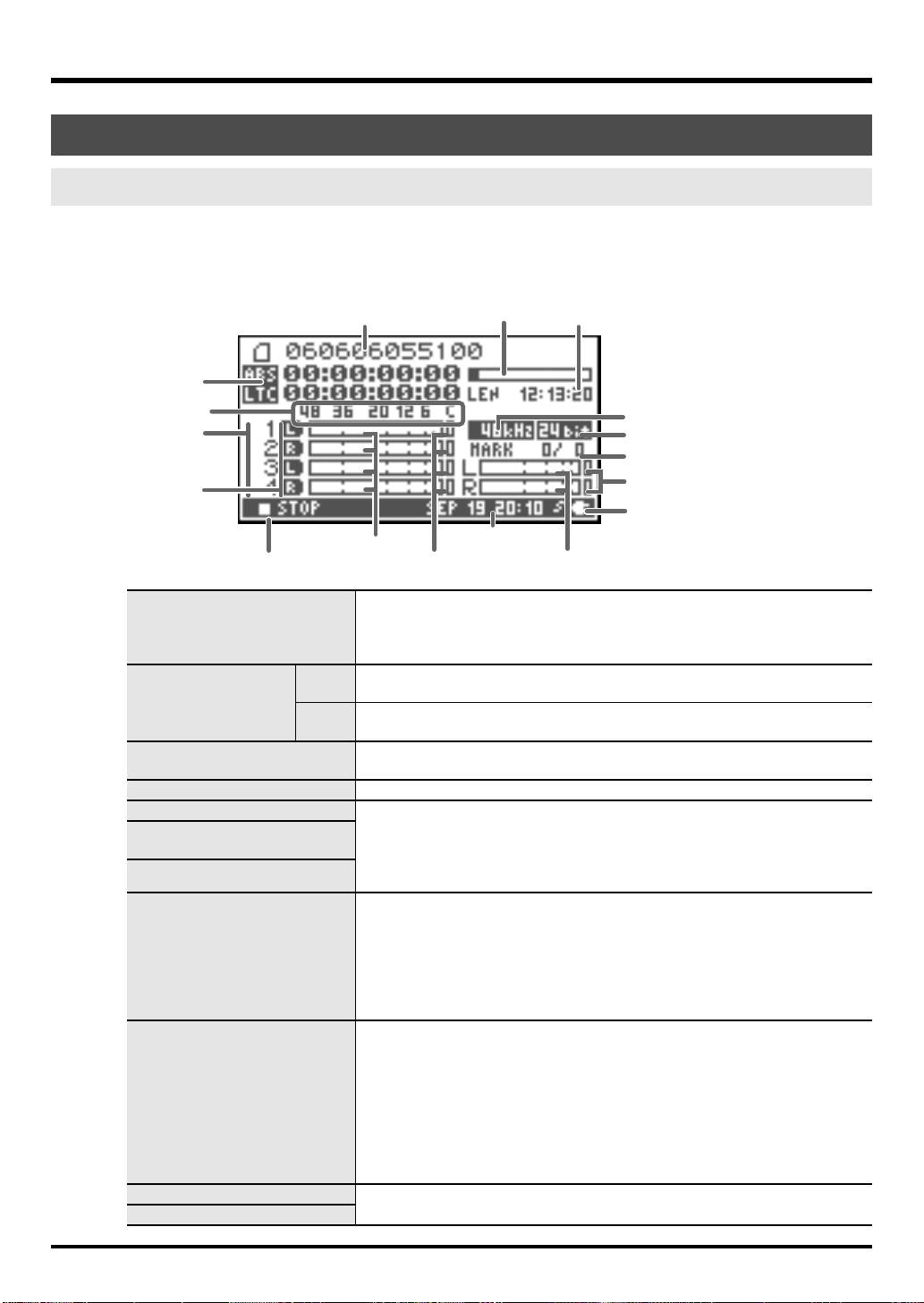
ディスプレイ
再生/停止時
基本画面
R-4 Pro の基本画面には、プロジェクトおよび R-4 Pro の動作状態の情報が表示されています。
ディスプレイ・ボタン[DISPLAY]を押して表示内容を切り替えることができます。
R-4 Pro の概要
プログレス・バー
日付と時刻または
タイムコード
モニター・レベル・メーター
合計時間
サンプリング周波数
サンプル・サイズ
(ビット数)
マーカー表示
クリップ・レベル・サイン
パワー・ソース
タイム・
カウンター
レベル表示
dBFS
チャンネル名
アウトプット・
アサイン表示
ステータス表示
チャンネル・レベル・メーター
プロジェクト名
クリップ・レベル・サイン
プロジェクトの名前が表示されます。パソコンから USB 経由で R-4 Pro 内
プロジェクト名
蔵のハード・ディスクへ WAV ファイルをコピーした場合、ファイル名が表
示されます。日本語などの 2 バイト文字のファイル名は正しく表示されませ
んが、再生は可能です。
ABS
タイム・カウンター
LTC
プログレス・バー
プロジェクトの先頭から現在の位置までの経過時間(絶対時間)を、時:
分:秒:フレームの単位で表示しています。
プロジェクトの現在の位置のタイムコード(P.82)を時:分:秒:フレーム
の単位で表示しています。
現在再生中の場所が、プロジェクト全体で見たときにどの辺りの位置に当た
るかを表示します。
合計時間(LEN:Length) プロジェクト全体の合計時間を表示しています。
レベル表示 各チャンネルの音声レベル(インプットレベル調整後)をリアルタイムで表
クリップ・レベル・
サイン
チャンネル・レベル・メーター
示します。
目盛りはデジタルでのフルスケールを 0dBFS(Full Scale)としています。
例えば 12 は、-12dBFS を表しています。C はクリップ・レベル(0dBFS)
です。
最大 4 つのチャンネル名を表示します。ステレオ1チャンネルのときは、
1L,1R と表示され、ステレオ 2 チャンネルのときは 1L,1R, 2L, 2R と表示さ
れます。
チャンネル名
モノラルのプロジェクトではチャンネル数に応じて 1, 2, 3, 4 と表示されま
す。
センスの設定が大きすぎてインプットレベル調整前にクリップした場合、表
示が白黒反転します。
各チャンネルの音声が、アウトプットの L/R チャンネルにどのように割り当
てられているかを表わしています。L は左チャンネル、R は右チャンネル
に、LR は左右両チャンネルに出力されます。表示のないチャンネルは出力さ
アウトプット・
アサイン表示
れません。基本画面の状態のときにカーソル・ボタン[CURSOR]の上下を
押すと、モニターするチャンネルを選択することができます。
アウトプットはヘッドホン、ライン出力ジャック、デジタル出力コネクター
に送られます。
※ ライン出力ジャックはシステム設定の Output Sel (P.73)が
「monitor」の場合アウトプット・アサイン表示どおりに音声が出力されます。
サンプリング周波数
サンプル・サイズ
現在選択しているプロジェクトのサンプリング周波数とサンプル・サイズ
(ビット数)です。
17
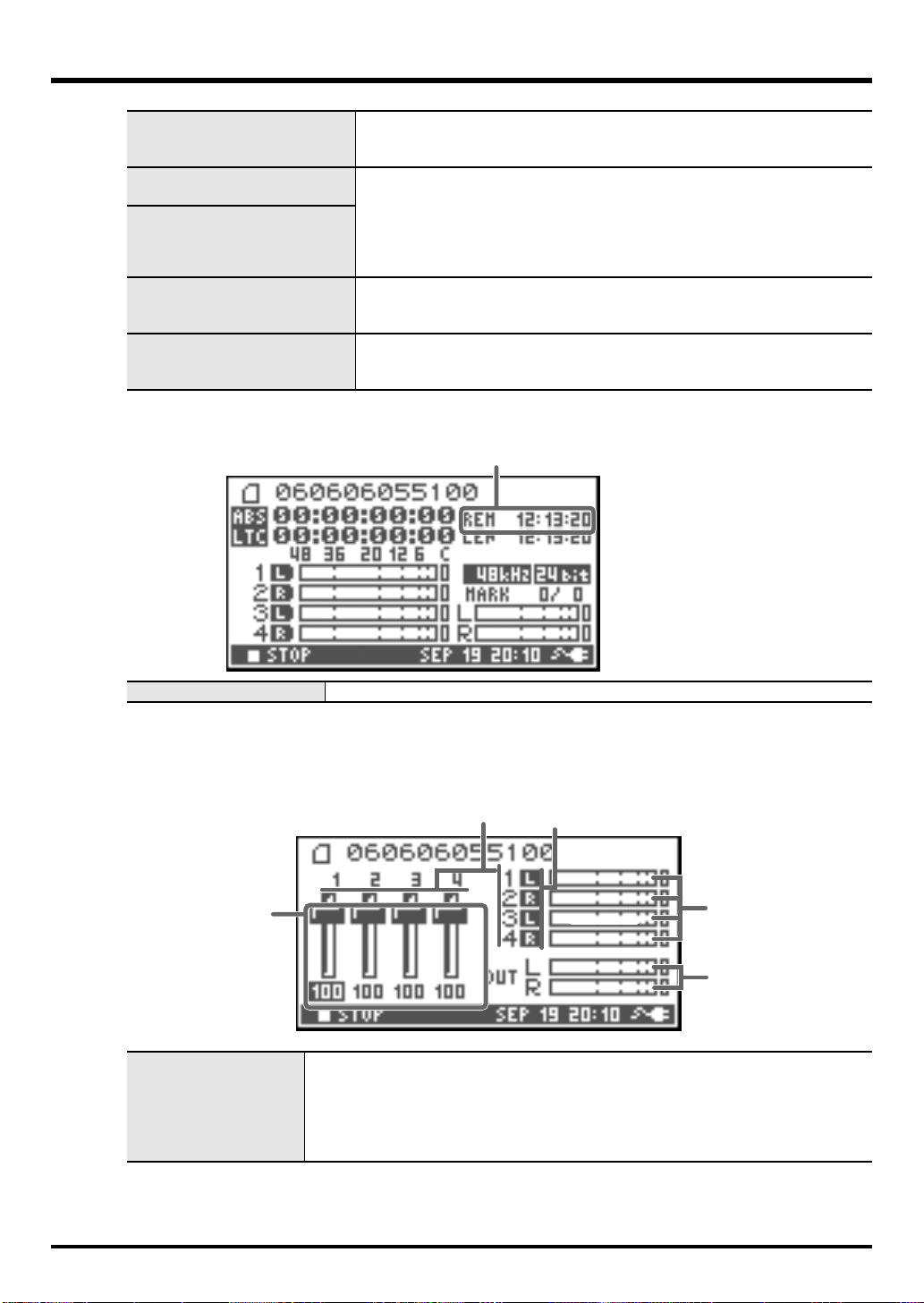
R-4 Pro の概要
・
マーカー表示
モニター・レベル・
メーター
クリップ・レベル・サイン
パワー・ソース
日付と時間またはタイムコード
基本画面のときにディスプレイ・ボタン[DISPLAY]を押すと、プログレス・バーの部分がプロジェク
トの残り時間(REM:REMAIN)に変わります。
左側の数字は、現在のタイム・カウンターの直前にあるマーカーの番号です。
右側は、現在選択しているプロジェクトに付けられているマーカーの合計数
です。Eは、現在のプロジェクトの末尾であることを意味します。
アウトプットのレベル・メーターです。モニターの L/R チャンネルに割り当
てられた出力レベルが、L/R ごとにそれぞれミックスされて、最終的に出力
されるときのレベルが表示されます。ミキサー画面のモニタ−・レベル・ス
ライダーで各チャンネルのレベルを調整することができます。
レベル・メーターの目盛りは、左から -36、-20、-12、-6、-3dBFS で刻ま
れています。
R-4 Pro の電源の供給元を表示しています。AC アダプターから供給されてい
るときは電源プラグのアイコン、乾電池または外部電源機器 (P.27 参照)か
ら供給されているときは電池のアイコンが表示されます。
現在の日付と時刻、またはタイムコードを表示します。
表示の切り替え方法は、『タイムコード端子を持つビデオ機器と接続する』
(P.82)をお読みください。
残り時間
残り時間表示 再生中は、現在の時間からプロジェクトの終端までの残り時間を表示します。
ミキサー画面
基本画面のときにディスプレイ・ボタン[DISPLAY]を 2 回押すと、ミキサー画面になります。
モニタ−時の音量バランスの調整に使用します。
チャンネル・レベル・
スライダー
チャンネル・レベル・
スライダー
チャンネル名
各チャンネルの再生時のレベルを調整します。カーソル・ボタン[CURSOR/
FINDER]の左右でスライダーを選択し、スクラブ・ダイヤル[SCRUB/VALUE]で
値を変更します。0 〜 120 の範囲で調整ができます。初期値は 100 です。
※ 設定は、プロジェクトには記憶されず、R-4 Pro 本体が記憶しています。
ただし、電源を切ると設定は初期状態に戻ってしまいます。
※ この設定は、録音レベルには影響しません。
アウトプット・アサイン出力表示
チャンネル・レベル
メーター
モニター・レベル・
18
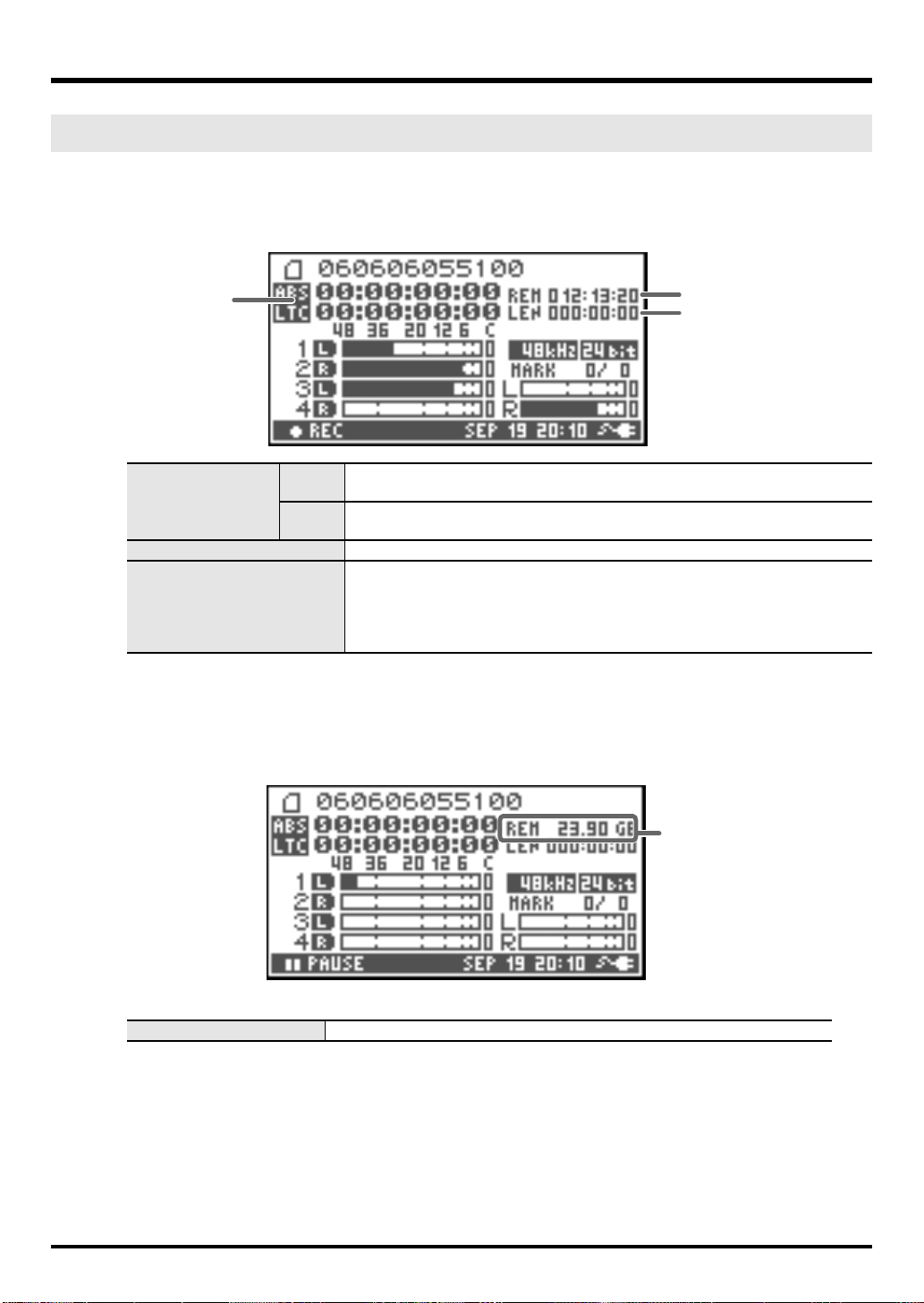
録音時
基本画面
R-4 Pro の基本画面には、プロジェクトおよび R-4 Pro の動作状態の情報が表示されています。
ディスプレイ・ボタン[DISPLAY]を押して表示を切り替えることができます。
タイム・
カウンター
録音可能時間
録音合計時間
R-4 Pro の概要
ABS
タイム・カウンター
LTC
録音可能時間 録音することができる時間を表示しています。
録音合計時間
※ その他の表示については、『再生/停止時』(P.17)を参照してください。
基本画面のときにディスプレイ・ボタン[DISPLAY]を押すと、録音 可能時間の 部分が残り ハード・
ディスク容量の表示に変わります。
プロジェクトの先頭から現在の位置までの経過時間(絶対時間)を、時:分:
秒:フレームの単位で表示しています。
プロジェクトの現在の位置のタイムコード(P.82)を時:分:秒:フレームの
単位で表示しています。
録音開始から現在までの合計時間を表示しています。
※ 連続して録音している場合でも、プロジェクトが 2GB に達した時点で、別
の新しいプロジェクトが自動的に作成されて録音状態が続きます。
このように複数のプロジェクトにわたる録音の場合でも、最初に録音ボタ
ン[REC]を押したときからの経過時間をここで確認することができます。
残りハード・ディスク容量
残りハード・ディスク容量 内蔵ハード・ ディスクの空き容量を表示しています。
19
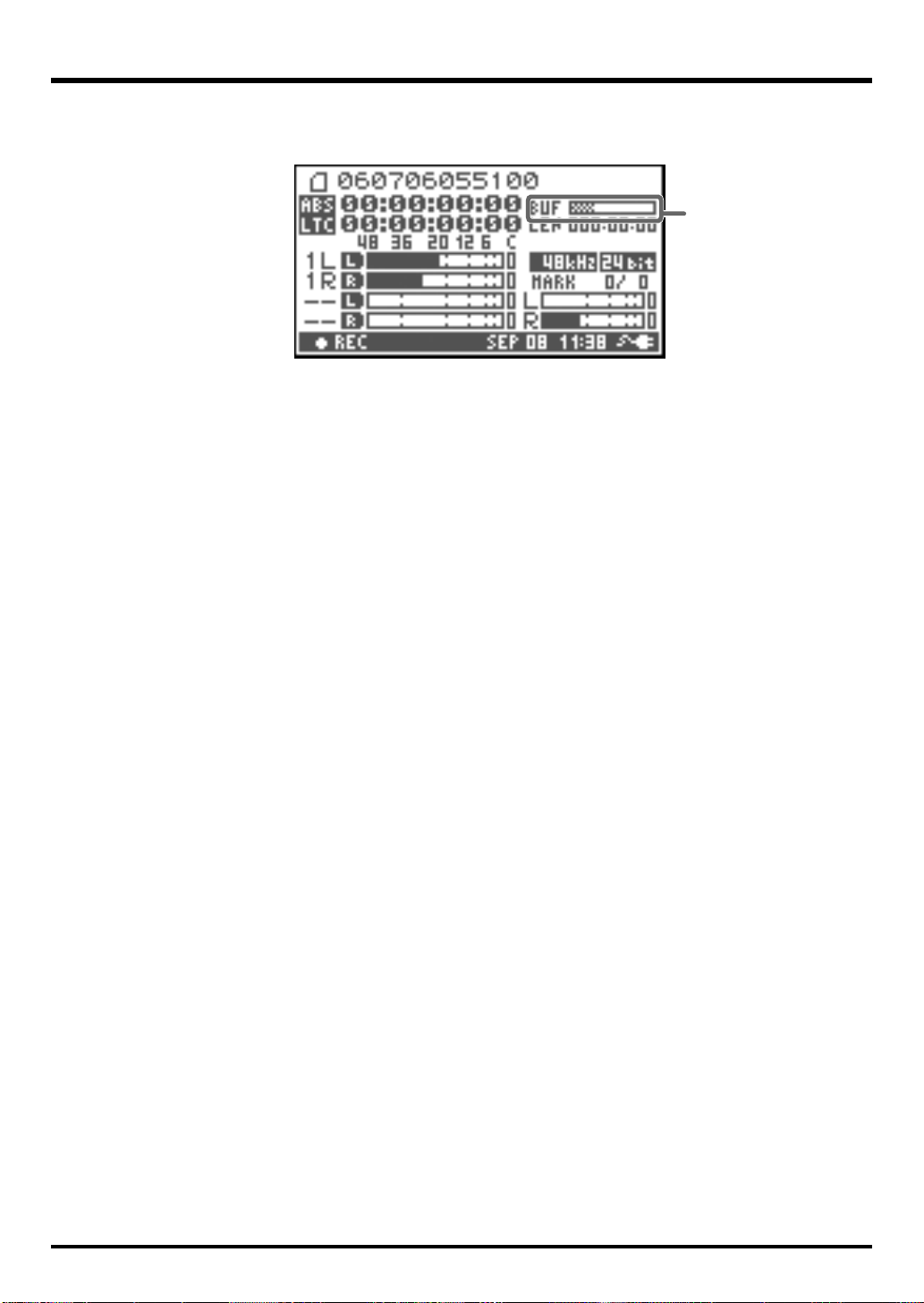
R-4 Pro の概要
基本画面のときにディスプレイ・ボタン[DISPLAY]を 2 回押すと、録音バッファー使用量(BUF:
バッファーゲージ)の表示に変わります。
録音バッファーとは、入力された音声がハードディスクに書き込まれるまでの間、一時的に蓄えられるメ
モリーのことです。バッファーケージは録音バッファーがどのくらい使用されているかを表します。
通常、入力された音声はハードディスクにすぐ書き込まれるため、録音バッファーが一杯になることはあ
りません。しかし R-4 Pro の使用環境(振動や音圧)により、ハードディスクへの書き込みができなかっ
たりハードディスクの処理能力が落ちてハードディスクへの書き込みが遅れたりすると、データが過剰に
蓄積され、あふれてしまう場合もあります。
(ハードディスクはプロジェクト・ファイルの書き込みや削除などを繰り返すことによって、ディスク内
のファイルの並びなどが不規則になりディスクの処理能力が落ちていきます。)
※ 録音バッファー残量がわずかになると、「HDD buffering?」のメッセージが表示されます。
※ 録音バッファー残量がなくなると、バッファーゲージが右端に達し、「HDD Slow !」のメッセージが
※ 振動や音圧がない場合でもハードディスクの処理能力が落ちてハー ドディスク への書き込 みが遅れ
録音バッファー使用量
原因が振動や音圧と考えられる場合、本体を振動や音圧のないところへ移動して録音バッファー残量
が回復することを確認ください。
表示されます。「HDD Slow !」のメッセージが表示されていても、録音は中止されませんが一部の音
声が録音されません。なお、このメッセージは、いずれかのボタンを押すまで消えません。
たりする場合も同様にメッセージが表示されます。大切な録音の際は、あらかじめハードディスクを
フォーマットしてから使用することをお勧めします。
20
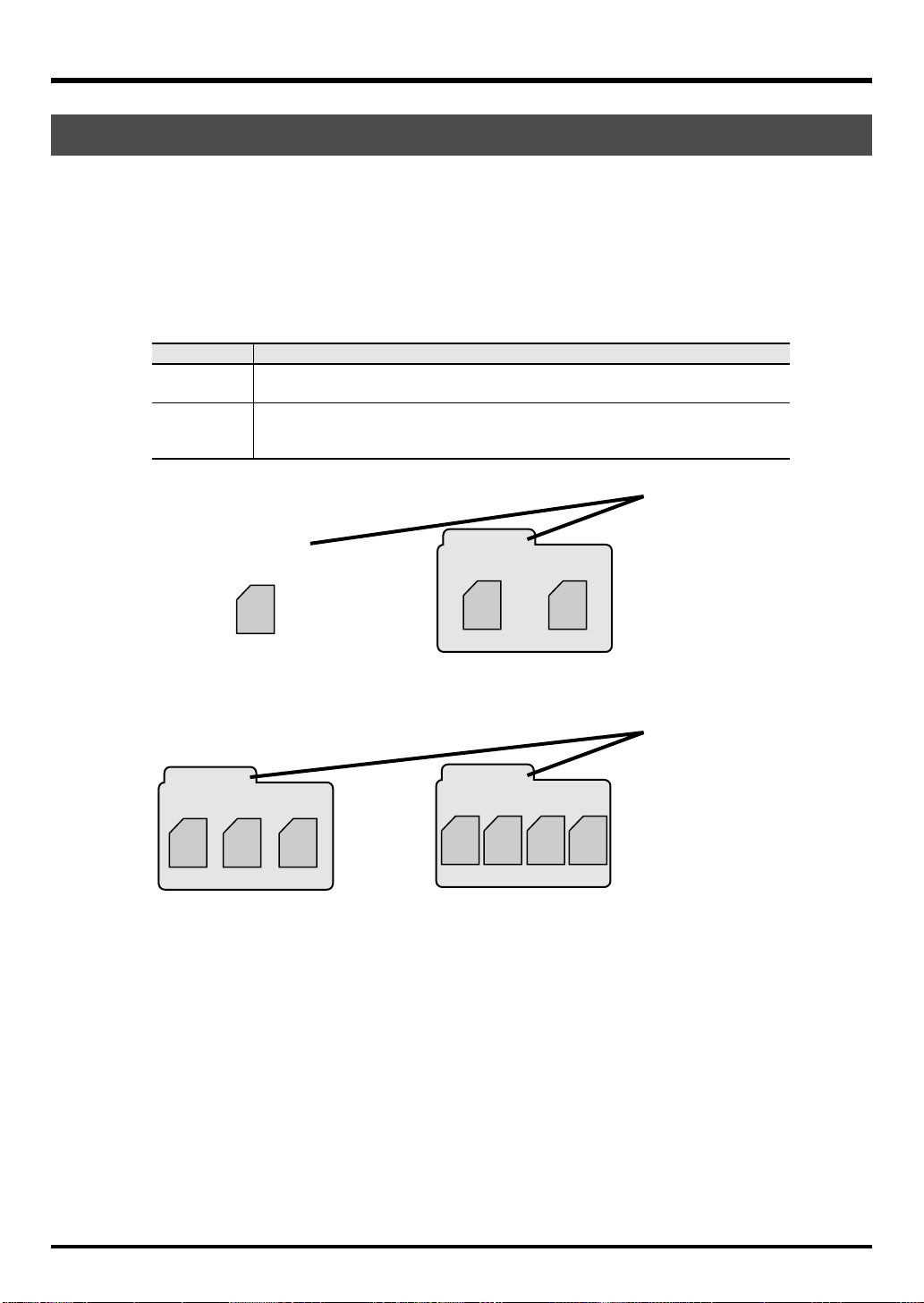
プロジェクトとは
R-4 Pro では、録音、再生する単位をプロジェクトと呼びます。実際には、プロジェクトはハードディス
ク内でフォルダとファイルで構成されています。構造は次のとおりです。
R-4 Pro をパソコンに接続してみるとフォルダやファイルの構成を確認することが可能です。ただし、プ
ロジェクト内のファイルの変更や削除をしたり、名称を変更すると R-4 Pro からそのプロジェクトを再生
することができなくなる場合があります。ご注意ください。
どのプロジェクトで録音するかは、システム設定の Recording Setup の Rec Mode(P.71)で設定します。
モノラルのプロジェクト
種類 構成
MONOx1
MONOx2
MONOx3
MONOx4
チャンネル数が 1 つの場合、プロジェクトの名前に .wav という拡張子が付いた
モノラルの WAV ファイルが作成されます。
チャンネル数が 2 〜 4 つの場合、プロジェクトの名前に .pjt という拡張子が付
いた名前のフォルダが作成されます。そのフォルダの中に、チャンネル番号に
.wav という拡張子が付いたモノラルの WAV ファイルが作成されます。
R-4 Pro の概要
プロジェクト名
ABC-1.wav
MONOx1
ABC-3.pjt
1.wav
(MONO)
(MONO)
MONOx3
ABC-1.
(MONO)
2.wav
wav
3.wav
(MONO)
ABC-2.pjt
1.wav
(MONO)
ABC-4.pjt
1.wav
2.wav
(MONO)
(MONO)
MONOx4
MONOx2
3.wav
(MONO)
2.wav
(MONO)
4.wav
(MONO)
プロジェクト名
21
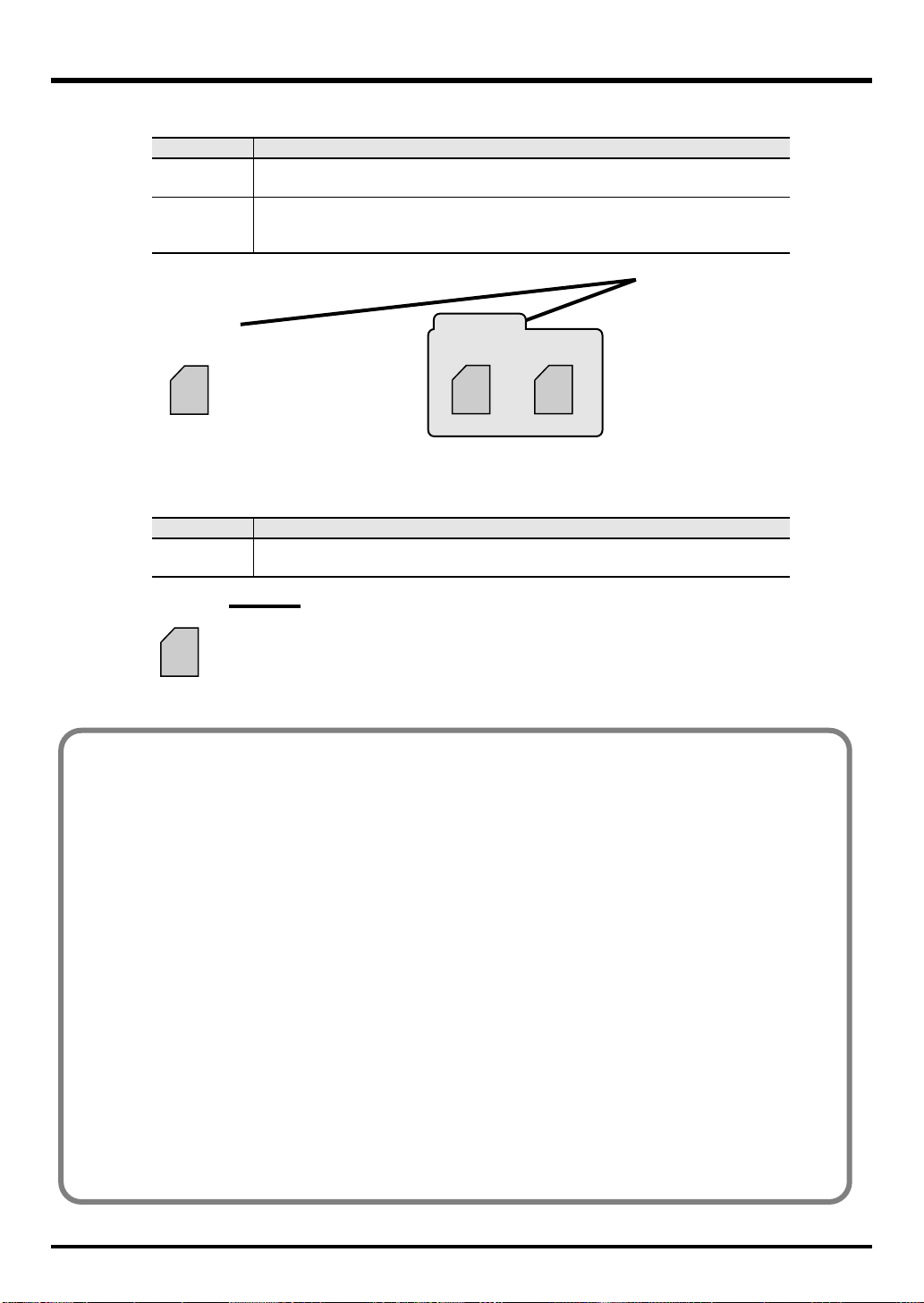
R-4 Pro の概要
ステレオのプロジェクト
種類 構成
STEREOx1
STEREOx2
ABC-5.wav
ステレオ 1 本で録音の場合、プロジェクトの名前に .wav という拡張子が付いた
ステレオの WAV ファイルが作成されます。
ステレオ 2 本で録音の場合、プロジェクトの名前に .pjt という拡張子が付いた
名前のフォルダが作成されます。そのフォルダの中に、チャンネル番号に .wav
という拡張子が付いたステレオの WAV ファイルが作成されます。
プロジェクト名
ABC-2.pjt
ABC-6.pjt
ABC-5
.wav
(STEREO)
STEREOx1
1.wav
(STEREO)
STEREOx2
2.wav
(STEREO)
4 チャンネルのプロジェクト
種類 構成
4CH
ABC-7.wav
ABC-7.
wav
(4CH)
4CH
●ファイル・サイズの制限
R-4 Pro で扱えるファイルのサイズは、2GB までです。録音中にファイルのサイズが 2GB に達したとき
は、いったんファイルをクローズします。そして、新しいファイルを作成して録音を継続します。
録音終了後は、それぞれが別のプロジェクトとして見えるようになります。
● BWF について
録音時と編集時に作成されるファイルは BWF フォーマットになります。BWF は通常の WAV に加えて、
録音時刻や録音機器(R-4 Pro) の情報を保持しています。
もちろん、通常の WAV ファイルとして各種再生機器や波形編集ソフトでの読込みが可能です。
システム設定の『6 Timecode』(P.74)Setup-Mode を「OFF」にすると WAV フォーマットで作成されます。
プロジェクトの名前に .wav という拡張子が付いた 4 チャンネルの WAV ファイ
ルが作成されます。
プロジェクト名
※パソコンに取り込むときは、お使いの波形編集の
ソフトウェアが 4チャンネルのファイルに対応し
ているかを確認してください。
●パソコンからファイルをコピーするときの注意
パソコンから R-4 Pro 内蔵のハード・ディスクにファイルをコピーするときには、次の点に注意してくだ
さい。
サンプリング周波数が 44.1、48、88.2、96、192kHz でサンプル・サイズ(ビット数)が 16、24 ビッ
•
トの組み合わせのリニア PCM の WAV ファイルのみ、R-4 Pro で再生することができます。その他の
ファイルは再生できません。
日本語などの 2 バイト文字のファイル名やフォルダ名は正しく表示できません。
•
WAV ファイル以外は R-4 Pro では認識できないため、無視されます。
•
•
『.(ドット)』で始まる名前のファイルは無視されます。
•
2GB 以上のファイルは、R-4 Pro 内蔵のハード・ディスクにコピーしないでください。R-4 Pro の動作
が不安定になり、最悪の場合、ハード・ディスク内のファイルが破損する恐れがあります。
22
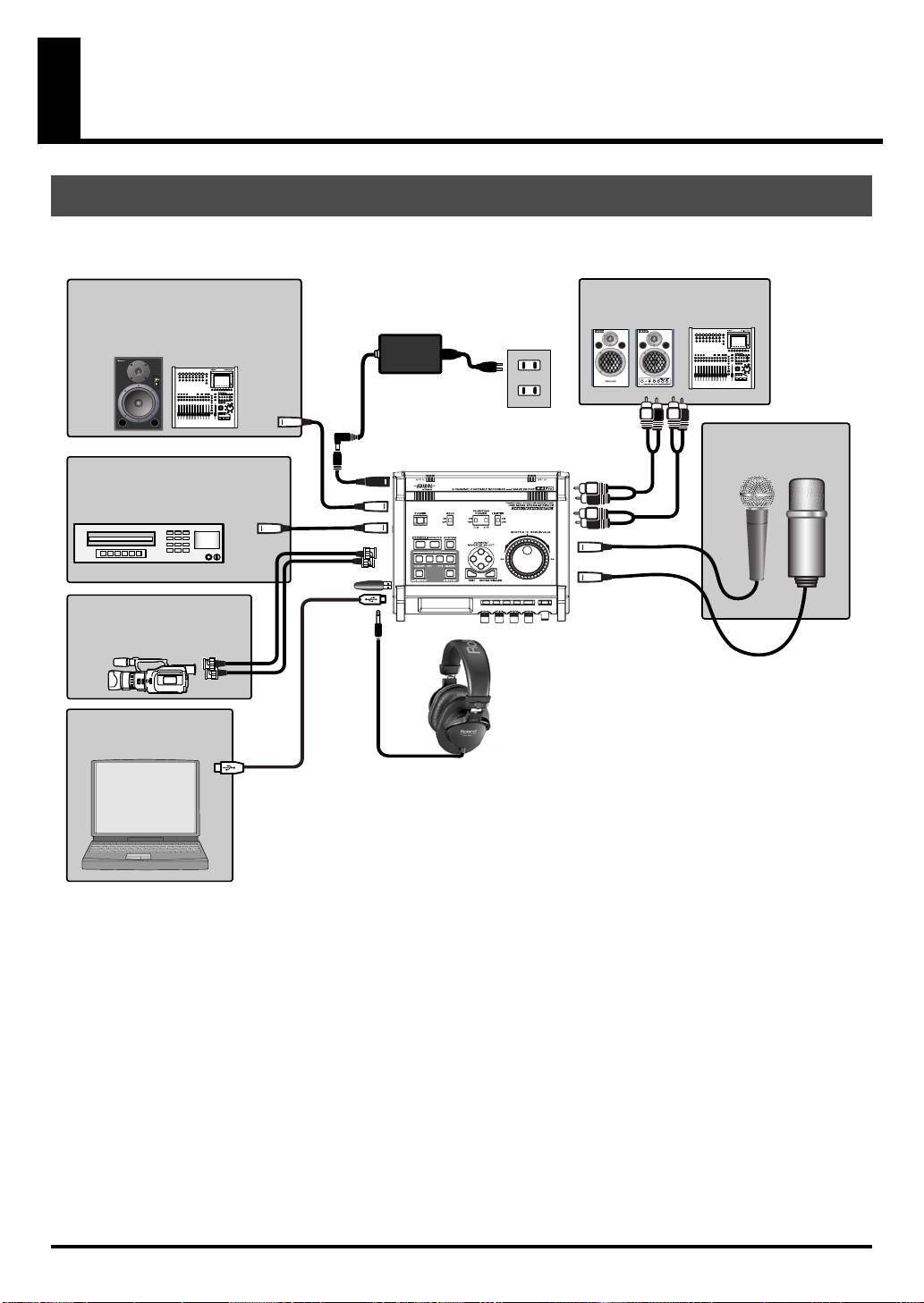
R-4 Pro を使うための準備
基本的な接続例
他の機器と接続するときは、誤動作やスピーカーなどの破損を防ぐため、必ずすべての機器の音量を絞っ
た状態で電源を切り、接続を行ってください。
fig.basic.eps
デジタル接続
デジタル入力コネクター(XLR)
を装備した機器
アンプ内蔵スピーカー/ミキサー
アナログ接続
ライン入力ジャック装備した機
アンプ内蔵スピーカー/ミキサー
デジタル接続
デジタル出力コネクターを
装備した機器
再生用CD/MDプレーヤー
TIMECODE接続
TIMECODE端子を
装備した機器
ビデオカメラ
USB接続
USBコネクターを
装備したパソコン
DIGITAL OUT
USB
DIGITAL IN
Timecode IN/OUT
USB Storage
USBメモリー
DC IN
DIGITAL OUT
DIGITAL IN
USB
PHONES
ACアダプター
ヘッドホン
電源コンセント
LINE OUT
LINE IN
マイク接続
ダイナミック・マイク/
コンデンサーマイク
926a
接続については、『録音する』(P.28)や『再生する』(P.35)も併せてお読みください。
※ 抵抗入りの接続ケーブルを使用すると、インプット(XLR 入力コネクター 1 〜 4)に接続した機器の
音量が小さくなることがあります。このときは、抵抗の入っていない接続ケーブルをご使用ください。
23
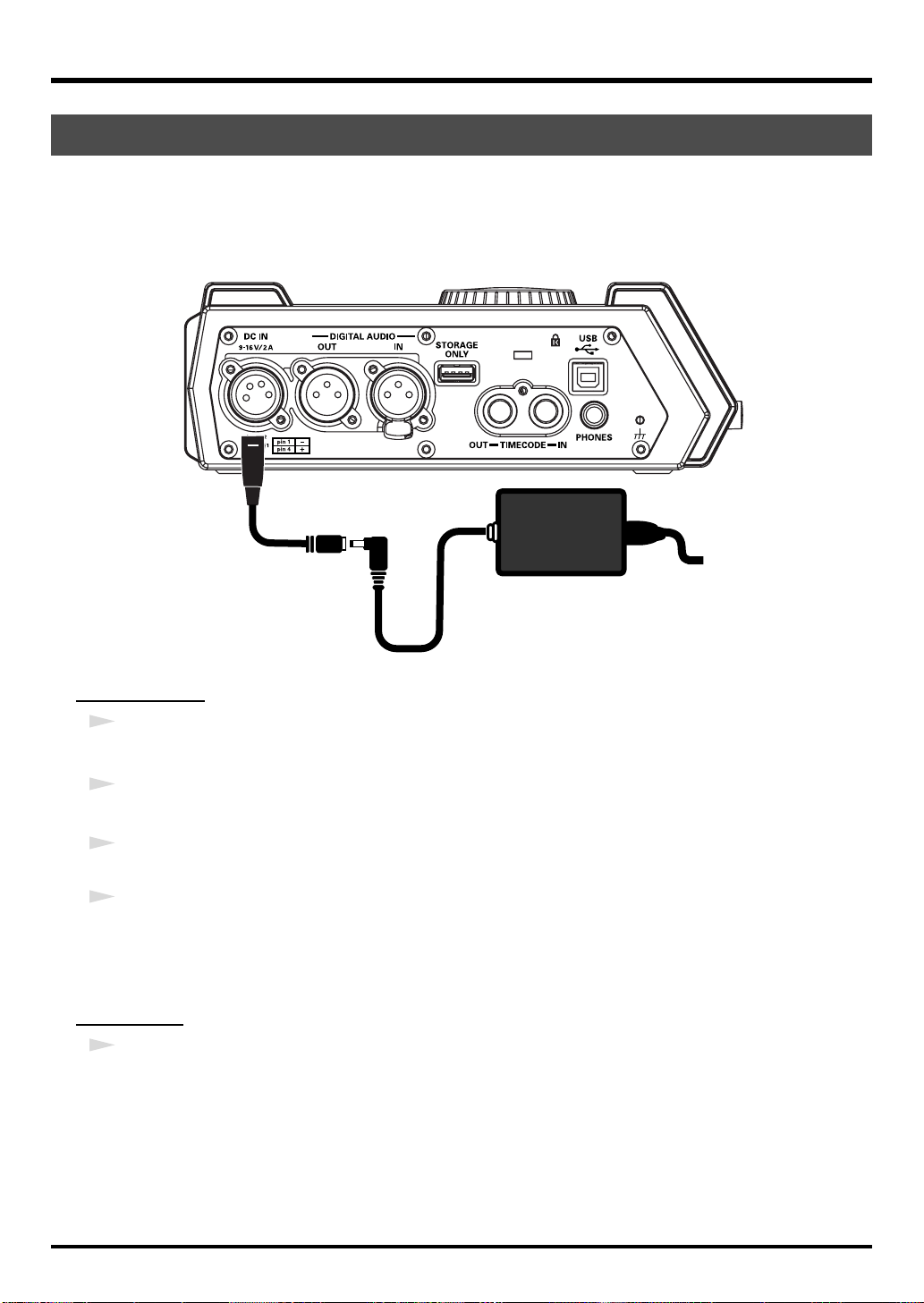
R-4 Pro を使うための準備
AC アダプターの接続と電源の入れ方と切り方
※ 正しく接続したら、必ず次の手順で電源を投入してください。手順を間違えると、誤動作をしたりス
ピーカーなどが破損する恐れがあります。
※ 音量を絞ってから電源を入れてください。音量を絞っても、電源を入れるときに音がすることがあり
ますが、故障ではありません。
※ 電池が入っている状態で AC アダプターを接続すると、電源は AC アダプター側から供給されます。
電源を入れる
1
電源変換ケーブルと AC アダプターを接続します。
※ AC アダプターは、必ず付属のものを使用してください。
2
電源変換ケーブルのコネクターを R-4 Pro のサイド・パネル(左側面)にある電源コネクターに差し込み
ます。
3
AC アダプターを電源コンセントに接続します。
924
4
R-4 Pro の電源スイッチ[POWER] を 2 秒くらい押して、電源をオンにします。
基本画面が表示されるまで少しお待ちください。
942
※ この機器は回路保護のため、電源をオンしてからしばらくは動作しません。
電源を切る
1
基本画面が表示されている状態で、R-4 Pro の電源スイッチ[POWER]を5 秒くらい押して、電源をオ
フにします。
923
※ AC アダプターを使用する場合でも電池を入れておくと、 万一 AC アダプターのコードが抜けても動
作し続けられます。
24
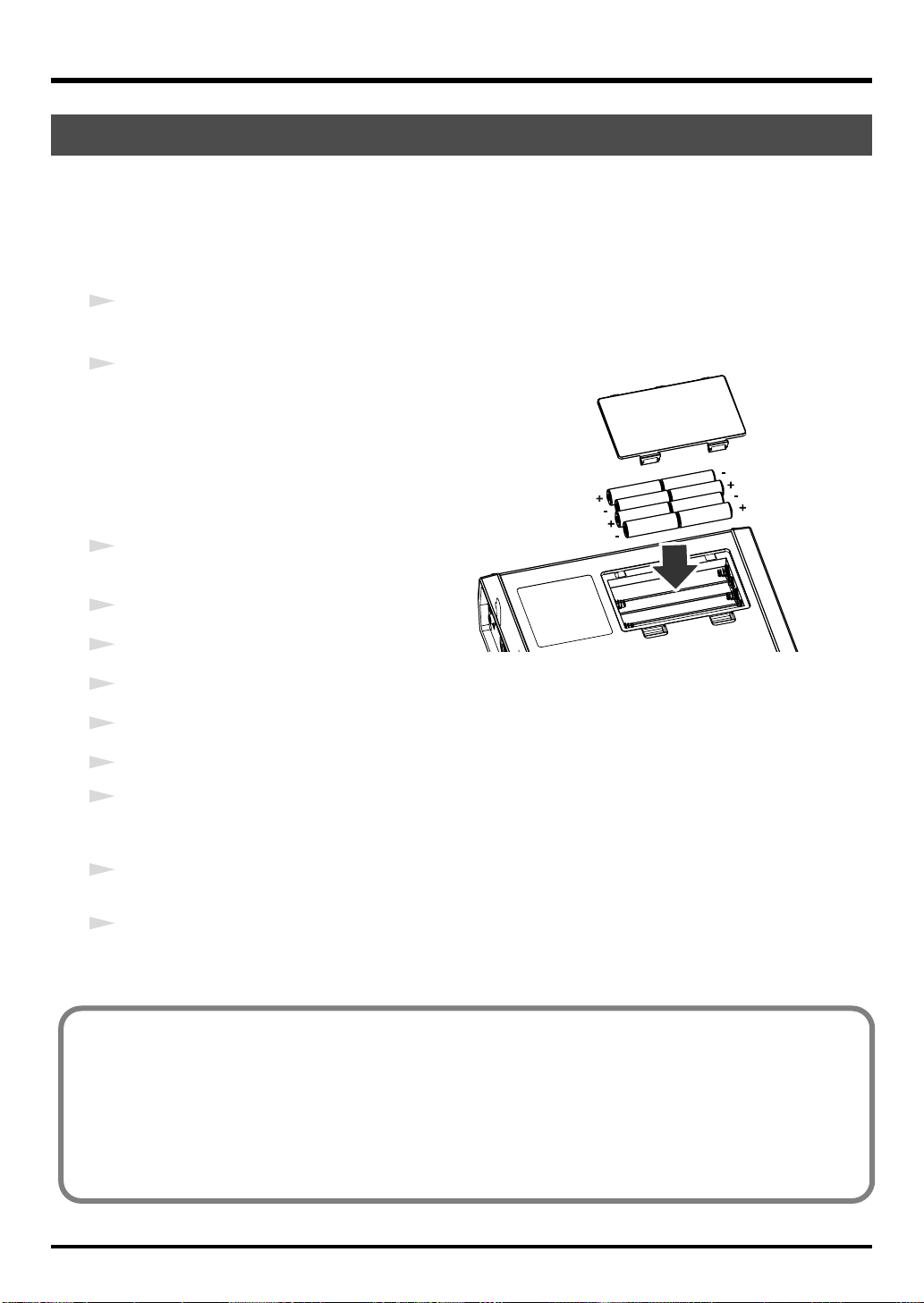
電池のセットと電源の入れ方
使用できる電池の種類
単三アルカリ乾電池(LR6)
•
•
単三型ニッケル水素電池(HR15/51)
(R-4 Pro 本体でニッケル水素電池に充電することはできません。別途、充電器を用意してください。)
※ R-4 Pro のシステム設定メニューの System Setup(P.62)で電池の種類を設定する必要があります。
正しく設定しないと R-4 Pro が正しく動作しません。必ず設定を行ってください。
1
R-4 Pro の電源が入っていないことを確認し、R-4 Pro のサイド・パネル(左側面)にある電源コネクター
から電源変換ケーブルを抜きます。
fig.battely.eps
2
本体裏側にあるバッテリー・カバーを取り外し
ます。
※ 本体を裏返す際は、落下や転倒を引き起こ
さないよう取扱いにご注意ください。
※ 本体を裏返す際は、ボタン、つまみなどを
破損しないように、新聞や雑誌などを重ね
て本体の四隅や両端に敷いてください。ま
た、その際、ボタン、つまみなどが破損し
ないような位置に配置してください。
3
バッテリー・ケースに+、−を間違えないよう
にして単 3 乾電池 8 本を入れます。
4
バッテリー・カバーを閉めます。
5
R-4 Pro の電源を入れます。
6
システム・ボタン[SYSTEM]を押します。
7
カーソル・ボタン[CURSOR]の上下のボタンを押して 5 System Setup を選択します。
8
エンター・ボタン[ENTER]を押します。
9
Battery Typeの欄で、お使いの電池がアルカリ乾電池の場合はAlkaline、ニッケル水素電池の場合はNi-MH
をスクラブ・ダイヤル[SCRUB/VALUE]で選択します。
選択するだけで、設定は有効になります。
10
設定が終わったら、イグジット・ボタン[EXIT]を押します。
ひとつ前の画面に戻ります。
11
System Menu の画面に戻ったら、再度イグジット・ボタン[EXIT]を押します。
ディスプレイに[ENTER]という表示が点滅していますが、引き続き設定を行わない場合は、イグジッ
ト・ボタン[EXIT]を押して基本画面に戻ってください。
R-4 Pro を使うための準備
R-4 Pro を電池でお使いになるときの注意
乾電池で長時間使用した場合、乾電池が高温になりますので、やけどしないよう注意してください。
•
電池寿命が長いアルカリ電池をご使用ください。
•
新しい電池と一度使用した電池や違う種類の電池を混ぜて使用しないでください。
•
長時間使用しないときは電池の液漏れ防止などのためにも本体から電池を抜いておくことをおすすめします。
•
USB ケーブルを使ってパソコンと接続する場合は、接続中の電池切れを防ぐために、必ず AC アダプターをお
•
使いください。
25
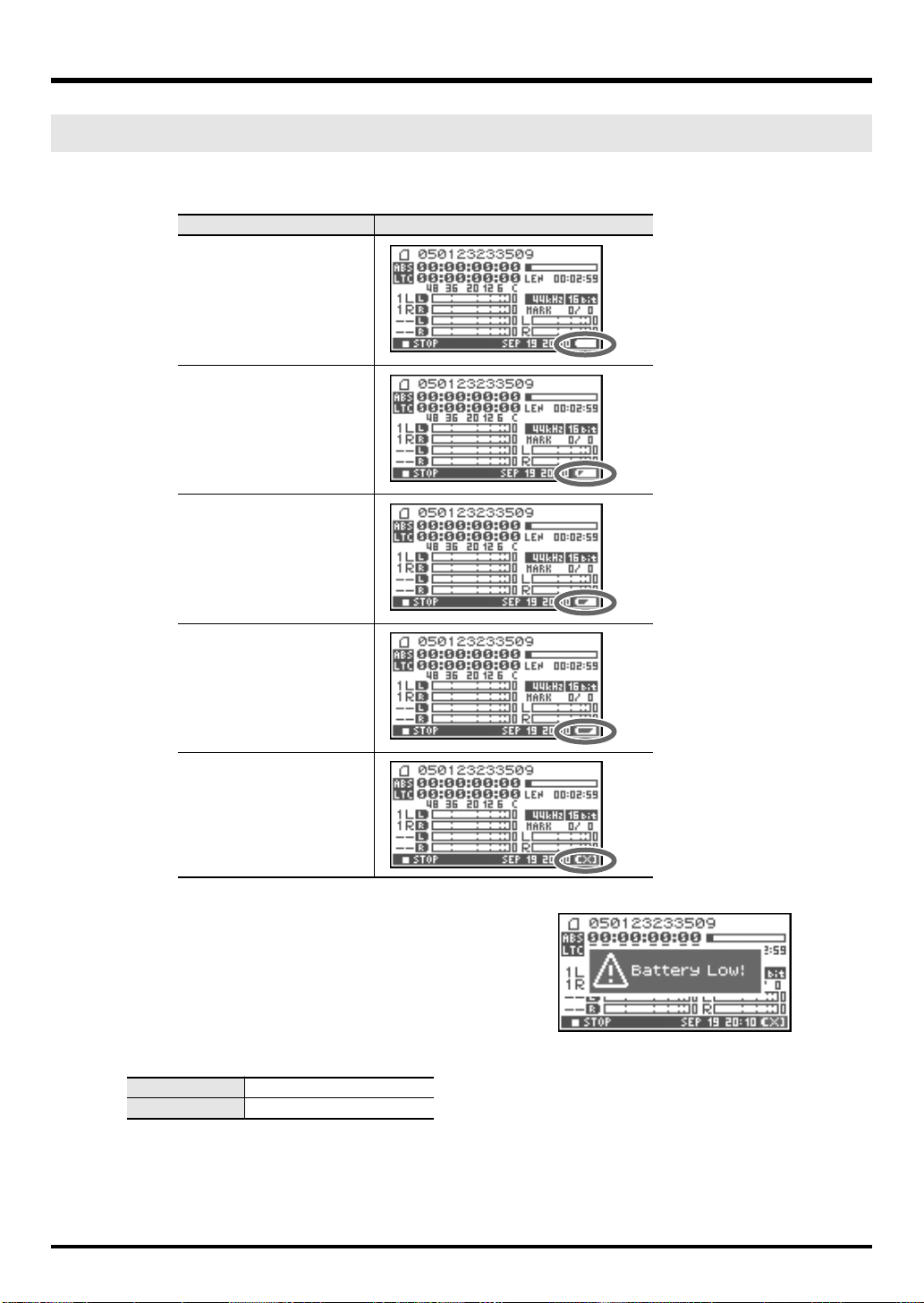
R-4 Pro を使うための準備
電池残量について
R-4 Pro を乾電池で使用している場合は、 ディスプレイの右下に電池のアイコンのアイコンが表示されます。
電池容量が少なくなると、電池のアイコンが次のように表示されます。
レベル 4(充分)
レベル 3
レベル 2
残量 ディスプレイ
レベル 1
レベル 0(残りわずか)
fig.bat-caution.eps
電池の残量がレベル 0 になると、このようなメッセージが表示さ
れます。早めに新しい電池と交換してください。
電池容量が少ないまま使い続けると、このような画面が表示され、
しばらくすると電源が自動的に切れます。
電池寿命
アルカリ電池、44.1kHz 、16bit、STEREO、ファンタム電源オフの状態
連続再生時 約 3.5 時間
連続録音時 約2時間
※ 上記の電池寿命は目安です。使用環境や使い方によって、電池寿命は変わります。
※ ディスプレイのバックライトを点灯させたままにしたり、エフェクトを多く使用しても電池寿命は短
くなります。システム設定で、バックライトの点灯時間を設定することができます。
詳しくは、『4 LCD Setup』(P.73) をお読みください。
26
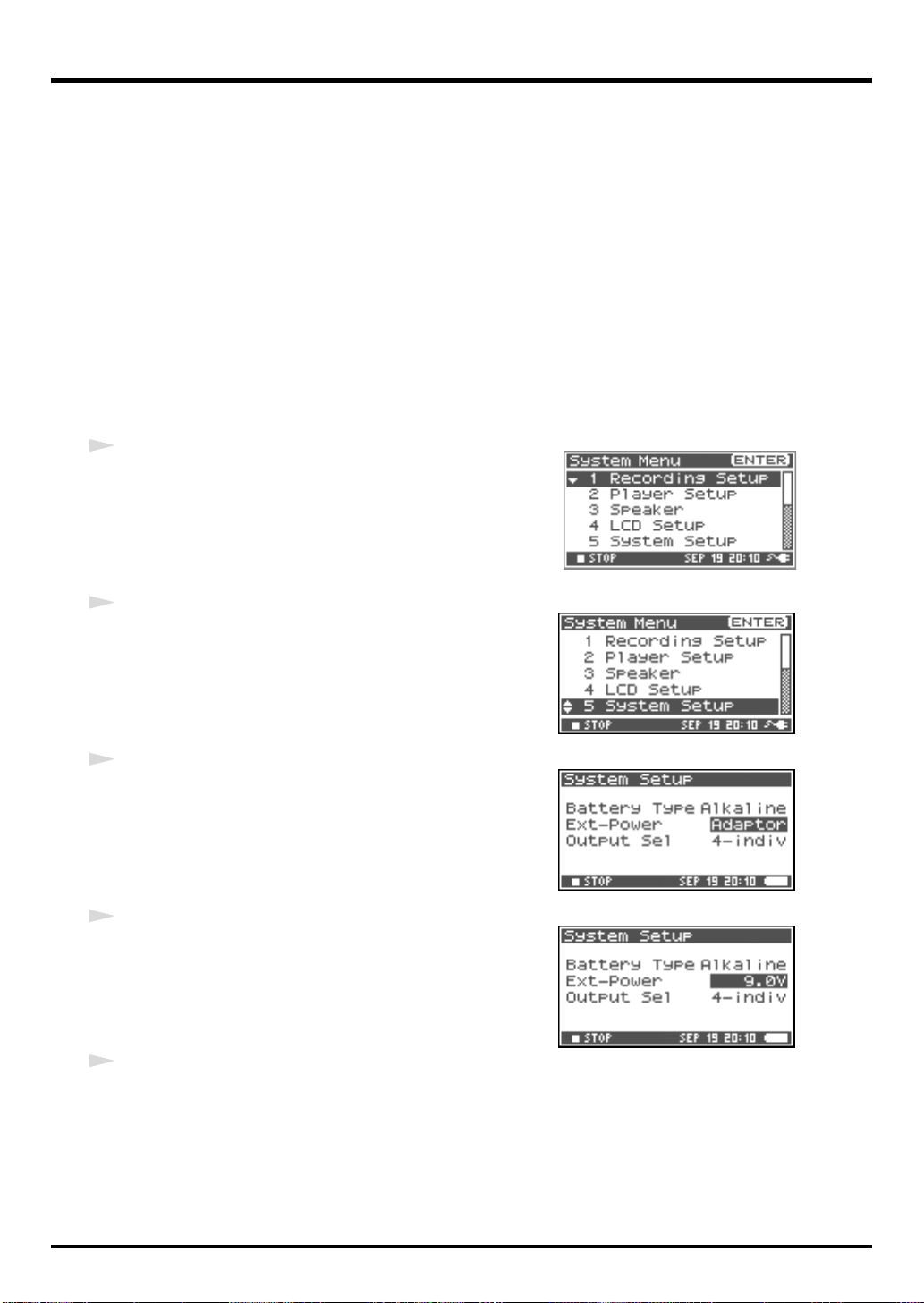
外部電源を使用する場合
外部電源機器を使用する場合は、必ず終止電圧を設定してください。
終止電圧とは、外部電源の電力の消耗に従って電圧が下がっていき容量が減少して電圧を供給 できなく
なったときの電圧のことです。
外部電源にあわせて終止電圧を適切に設定しないと容量に応じた残量表示ができなくなります。終止電圧
の値については、お使いの外部電源機器の説明書を参照ください。
また、Battery Low が表示された場合、録音は自動的に終了し、電源は自動的に切れます。すみやかに R4 Pro の電源を切り、外部電源を交換してください。
※ 外部電源の消耗により電源が自動的に切れた場合でも、再度電源を入れると約 30 秒間 R-4 Pro が起
動します。この間に終止電圧の設定を変更することができます。
※ 終止電圧の設定をしないと Battery Low のメッセージが表示せずに電源が切れしまうことがありま
す。電源に AC アダプターを使用する場合は、終止電圧(Ext-Power)を Adaptor に設定してください。
※ R-4 Pro の終止電圧の設定方法については以下をお読みください。
終止電圧設定方法
fig.recording-1.eps
1
R-4 Pro のシステム・ボタン [SYSTEM] 押します。
ディスプレイにシステム設定の画面が表示されます。
fig.recording-1.eps
2
カーソル・ボタン [CURSOR] を使って 5 System Set Up を選択
し、エンター・ボタン [ENTER] を押します。
システム設定の画面になります。
R-4 Pro を使うための準備
fig.recording-1.eps
3
カーソル・ボタン [CURSOR]を使って Ext-Power の項目を選択
します。
ecording-1.eps
4
スクラブ・ダイヤル [SCRUB/VALUE] を回して、終止電圧を設
定します。
終止電圧の値:
9.0/9.5/10.0/10.5/11.0/11.5/12.0V
※ 終止電圧の値は外部電源の仕様により異なります。詳細につ
いてはお使いの外部電源の仕様を確認してください。
5
イグジット・ボタン [EXIT] を 2 回押すと基本画面に戻ります。
以上で終止電圧の設定が完了しました。
27
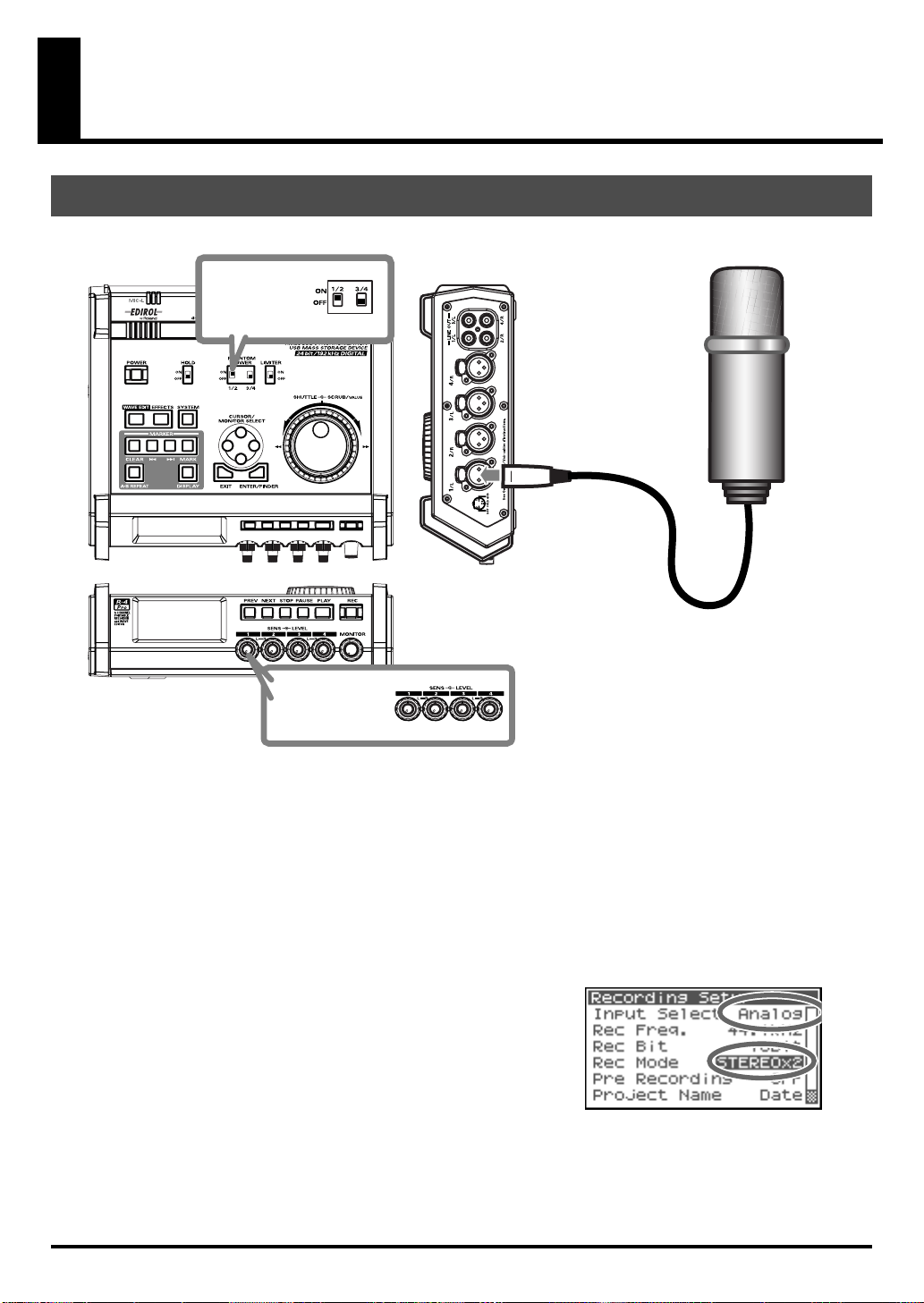
録音する
マイクを接続して録音する
R-4 Pro の XLR 入力コネクターにマイクを接続して音声を録音することができます。
fig.mic-1.eps
コンデンサー・
マイクを使用
する場合はON
センス/入力レベル
を調整します
●接続
XLR 入力コネクターにマイクを接続します。
外部スピーカーでモニタ−する場合、マイクとスピーカーの位置によっては、ハウリング音(キーンとい
う音)が出ることがあります。その場合は、以下のように対処してください。
1. マイクの向きを変える
2. マイクをスピーカーから遠ざける
3. 音量を下げる
● ファンタム電源スイッチ
ファンタム電源対応のコンデンサー・マイクを接続するときは、ON にします。
fig.input-analog.eps
● システム設定
システム・ボタン[SYSTEM]を押します。
1 Recording Setup の Input Select を Analog に設定します。
続いて、1 Recording Setup のその他の内容を、録音状況 に合わせ
た設定にします。
※ システム設定について、詳しい内容については『システム設定』
(P.62)をお読みください。
● リミッター
想定していない大音量やアタックの強い音によって発生するクリップ・ノイズを防ぐときにONにします。
リミッタ−のスレッショルドは、デジタル・フルスケールに対して -10dB です。
リミッターは、各チャンネルを組みにしてリンクを設定できます。『Limiter Link』(P.72)をお読みくだ
さい。
28
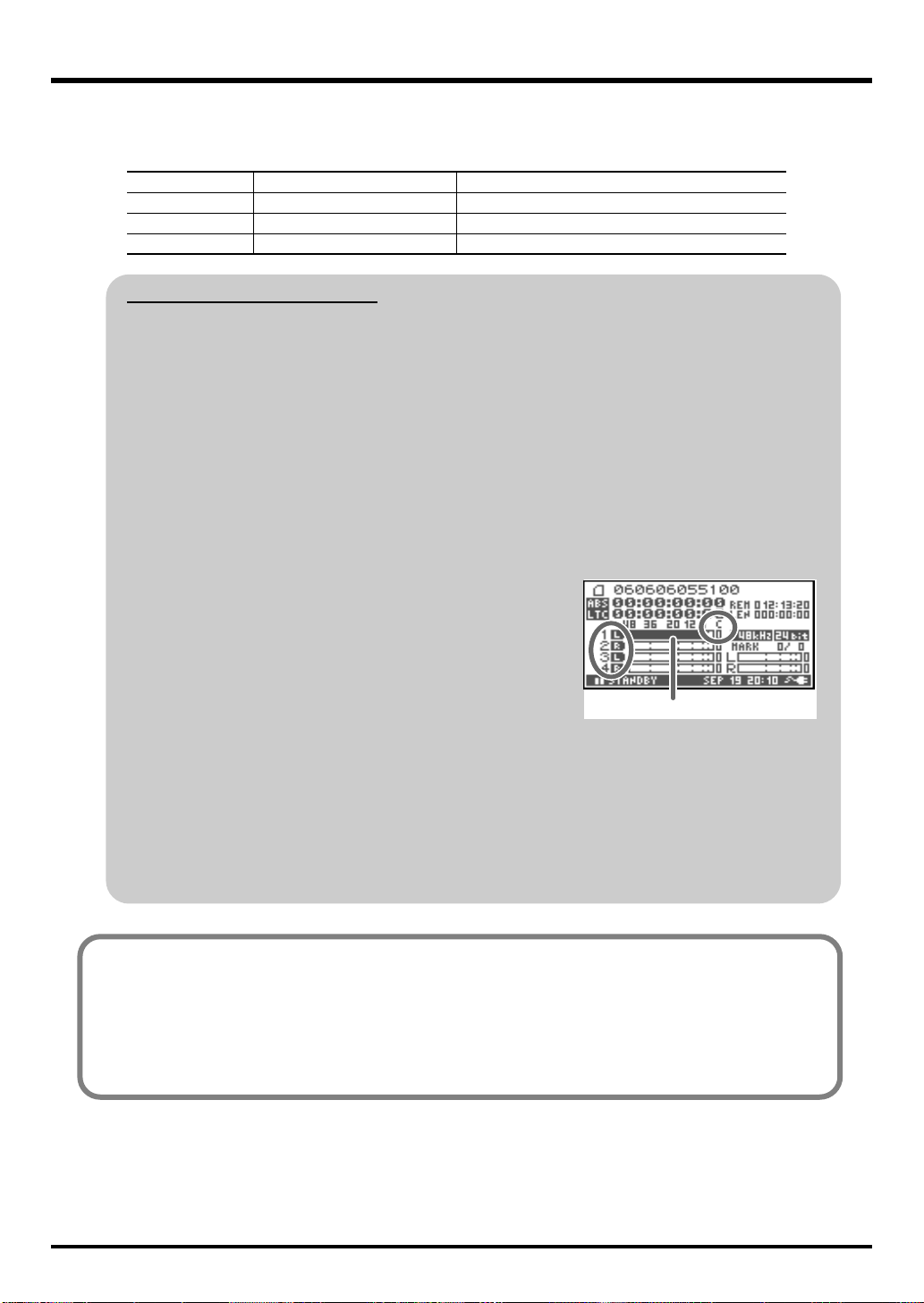
● センス / インプット・レベルつまみ
センスとインプット・レベルを調整します。
ステレオ X2 で録音するときは、 次のように対応します。
チャンネル 1 STEREO 1 の L チャンネル センス・インプット・レベルつまみ 1
チャンネル 2 STEREO 1 の R チャンネル センス・インプット・レベルつまみ 2
チャンネル 3 STEREO 2 の L チャンネル センス・インプット・レベルつまみ 3
チャンネル 4 STEREO 2 の R チャンネル センス・インプット・レベルつまみ 4
インプット・レベルの調整方法
1.
インプット・レベルつまみ [SENS](外側)を左いっぱいに回します。
インプット・レベルつまみ [LEVEL](内側)を中心付近にします。この位置が 0dB です。
2.
一時停止ボタン[PAUSE]を押しながら録音ボタン[REC]を押します。
3.
録音スタンバイ状態になります。録音スタンバイのときは、録音ボタン[REC]が 点滅し
て、ディスプレイに REC と STANDBY が交互に表示されます。
4.
マイクに向かって実際に録音する音を鳴らしてみます。
インプット・レベルつまみ [SENS] を少しずつ右に回していきます。
センスは -56、-50、-44、-38、-32、-26、-20、-14、-8、-2、+4 dBu の 11 段階の切り替えです。
※ チャンネル名が反転すると入力レベルがクリップ・レベルに達しています。反転しない
ギリギリの位置にセットしてください。
ディスプレイに表示されているレベル・メーターが右端の C
5.
(クリップ・レベル)まで届く直前になるようにレベルつま
みを調整します。録音レベルが小さすぎると小さな音を録音
することができません。また、録音レベルが大きすぎると大
きな音が歪んでしまい、バリバリと音が割れたような音で録
音されてしまいます。
レベル・メーター
録音する
(dBFS)
※ センスの調整段階でクリップしているとレベルメーターがグリップ・レベルに届かなく
てもクリップする場合があります。チャンネル名が黒白に点滅します。
※ レベル・メーターは、クリップ・レベル(C)を 0dBFS(FS=Full Scale)とした値で表
示されます。例えば 12 は -12dBFS を意味します。
センスとインプット・レベルの違い
センスとインプット・レベルは以下の用途で使い分けます。
•
センス 入力信号の大きさに応じて適切な音量に調節します。
•
インプット・レベル 各チャンネル間の音量バランスを調節します。
歪まない範囲で出来るだけ大きくセンスを調節するとノイズをおさえることができます。
29
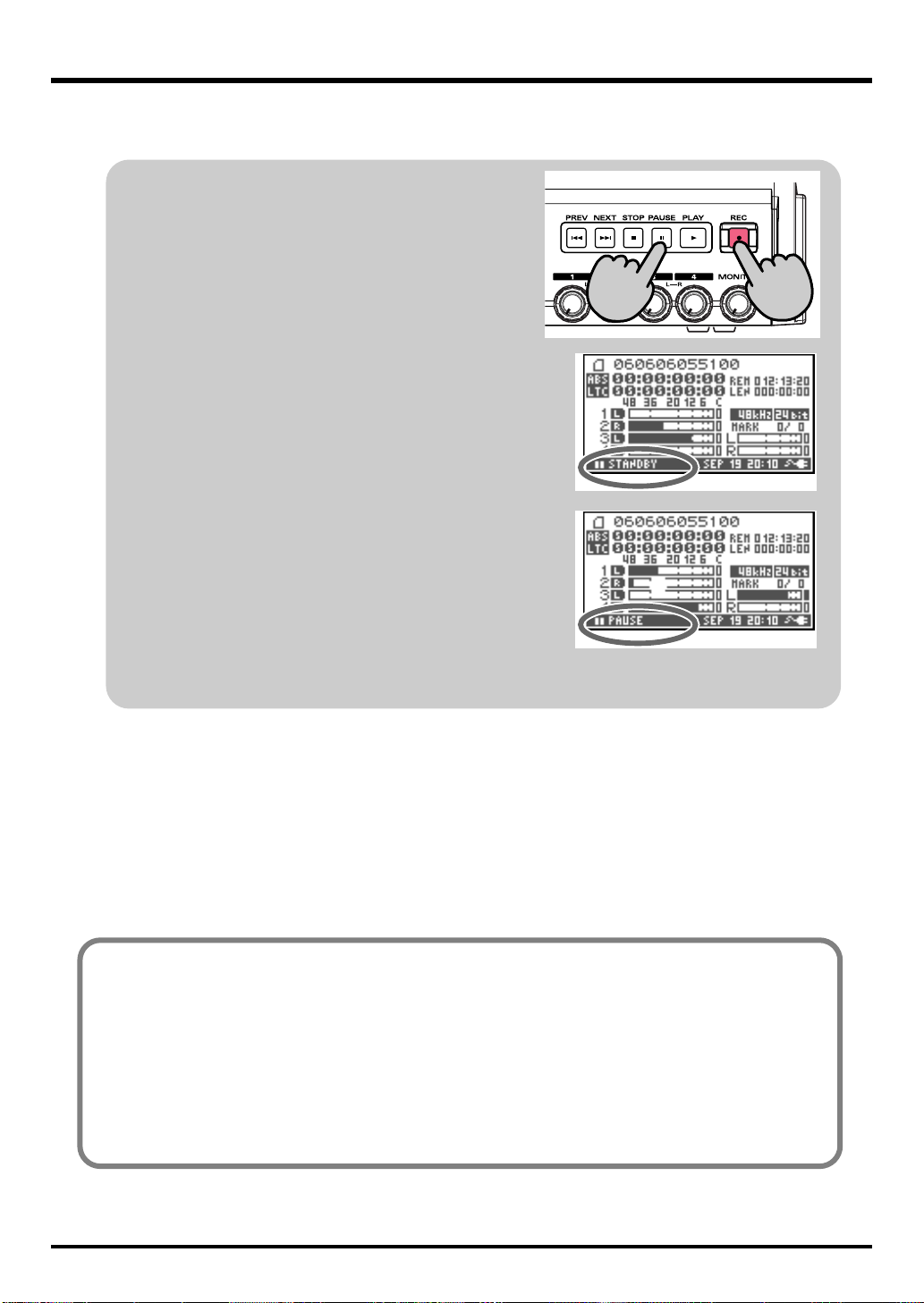
録音する
● 録音ボタン[REC]
すぐに録音を開始したい場合は、録音ボタン[REC]を押します。録音が始まります。
録音スタンバイ
録音スタンバイをして録音開始に備えたいときは、一時停止ボ
タン[PAUSE]を押しながら、録音ボタン[REC]を押します。
録音スタンバイのときは、録音ボタン[REC]が点滅して、ディス
プレイに REC と STANDBY が交互に表示されます。
録音が一時停止中のときは、録音ボタン[REC]は点滅しています。
また、ディスプレイには REC と PAUSE が交互に表示されます。
録音スタンバイ状態のときや一時停止中のときは、録音ボタン
[REC]か一時停止ボタン[PAUSE]を押すと録音が開始されます。
録音スタンバイ
● その他の設定
録音する音をモニタ−するときは、ヘッドホンをヘッドホン・ジャックに接続し、モニタ−・レベルつま
みで音量を調節しながら確認ください。
モニタ−・レベルつまみで調整しても、実際に録音される音のレベルは変わりません。
録音した音を聴くときは、『再生する』(P.35)をお読みください。
録音時における設置と取り扱いに関する注意
内蔵ハード・ディスクは精密機器です。次のような衝撃を与えると、内蔵ハード・ディスク内のデータの
読み書きができず、プロジェクトの録音や再生が正しく行えないことがあります。最悪の場合には、復旧
が不可能な破損を引き起こすことになります。
R-4 Pro をお使いになるときには、強い衝撃や連続的な振動を与えないようにご注意ください。
故障の原因となる行為
•
机の上から硬い床に落下させるなどの衝撃を与える行為。
•
自動車内の床に直接置くなど、クッションのない場所に R-4 Pro を置いたまま走行して
連続的な振動を与える。
30
